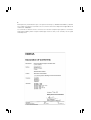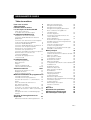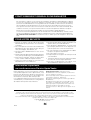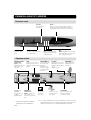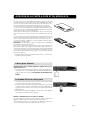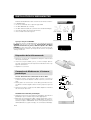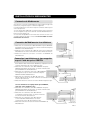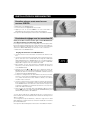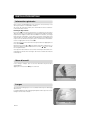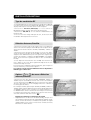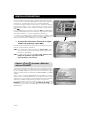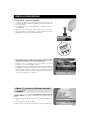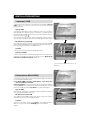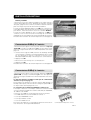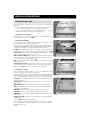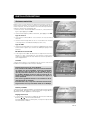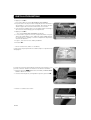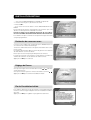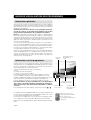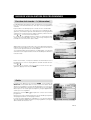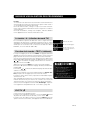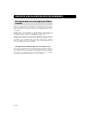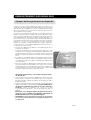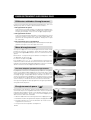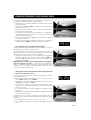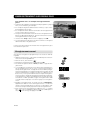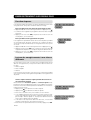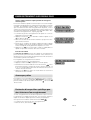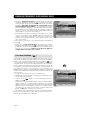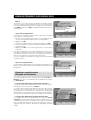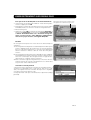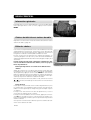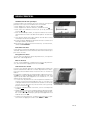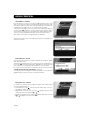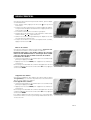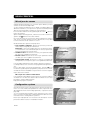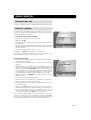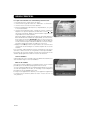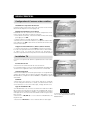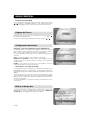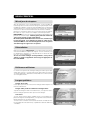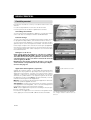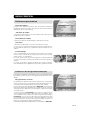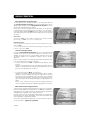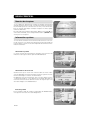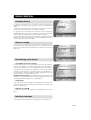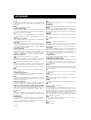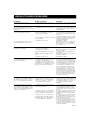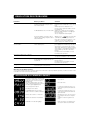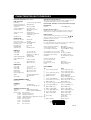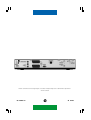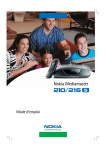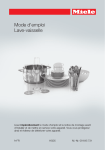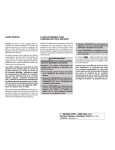Download Mode d`emploi
Transcript
Mode d’emploi MEDIAMASTER 9902 S F Par la présente, Nokia déclare que ce récepteur numérique, le Mediamaster 9902 S, satisfait aux conditions requises essentielles et est conforme aux autres dispositions applicables de la Directive 1999/5/EC. Ce terminal est destiné à être connecté aux réseaux téléphoniques publics commutés analogiques (RTPC), dans lesquels l’adressage réseau se fait, le cas échéant, via un signal multifréquence. MEDIAMASTER 9902 S Table des matières Pour votre securité Télécommande Panneau avant et arrière La carte à puce et du module CA 4 5 6 7 Carte à puce Viaccess Le module CA et sa carte à puce 7 7 Installation du Mediamaster 8 Préparation de la télécommande 8 Connexion du Mediamaster à l’antenne parabolique 8 Connexion à un téléviseur et à un magnétoscope à l’aide des prises PERITEL 9 Connexion du Mediamaster 9 Connexion du Mediamaster à un téléviseur 9 Connexion à un récepteur satellite analogique et à un magnétoscope 10 Connexion à un système hi-fi 10 Connexion au téléphone modem incorporé 11 Première mise en route avec les connexions PERITEL 11 Procédure de réglage avec les connexions RF 11 Installation Initiale Informations générales Menu d’accueil Langue Type de modulation RF Sélection Antenne/Satellite Antenne motorisée 12 12 12 12 13 13-18 19-21 Recherche de canaux en cours Réglage de l’heure Fin de l’installation initiale 21 21 21 Mode de visualisation des programmes 22 Informations générales Informations sur les programmes Fonction de la touche « i » (Information) Guide Liste des chaînes de télévision et des stations de radio Options (touche verte) La touche « 0 » (sélection du mode TV) Fonction de la touche « TEXT » (télétexte) EXIT TV Enregistrement avec un VCR analogique externe A propos de l’enregistrement sur disque dur Différentes méthodes d’enregistrement 22 22 23 23 24 24 25 25 25 26 Menu d’enregistrement Enregistrement de pause Enregistrement normal Enregistrement par programmation Pour commencer à regarder un enregistrement Fonction de pause Lecture des enregistrements à une vitesse différente Avance par paliers Recherche d’une position spécifique pendant la lecture d’un enregistrement Fonction d’édition Liste des enregistrements Controle enregistrement Enregistrer un enregistrement de type Effaçable ou Permanent Menu principal 28 28 30 31 31 32 32 33 33 34 35 35 36 38 Informations générales 38 Chaînes de télévision et stations de radio 38 Editer les chaînes 38 Mise à jour des canaux 42 Configuration système 42 Recherche de canal 43 Editer les satellites 43 Configuration de l’antenne et des satellites45 Installation TV 45 Réglage de l’heure 46 Effacer le disque dur 46 Mise à jour du récepteur 47 Réinstallation 47 Préférences utilisateur 47 Langues préférées 47 Contrôle parental 48 Préférences présentation 49 Préférences de l’enregistrement numérique 49 Information système 52 Contrôle d’accès 53 Paramétrage carte à puce 53 Interface commune 53 Timer 54 Glossaire Résolution des problèmes Affichage du panneau avant Caractéristiques techniques 56 57 58 59 27 28 FR 3 FONCTIONNEMENT GENERAL DU MEDIAMASTER En consultant ce manuel, vous noterez que l’utilisation quotidienne du Mediamaster s’appuie sur une série d’écrans et de menus utilisateur conviviaux. Ces menus vous aideront à utiliser au mieux votre Mediamaster en vous guidant lors de l’installation, de la sélection des chaînes, de la visualisation des programmes et lors de l’exécution de nombreuses autres fonctions. Vous pouvez exécuter toutes les fonctions à l’aide des touches de la télécommande. Pour certaines fonctions, vous pouvez aussi utiliser les touches du panneau avant du récepteur. Notez qu’un nouveau logiciel peut modifier les fonctionnalités du Mediamaster. Si vous rencontrez des problèmes lors de l’utilisation de votre Mediamaster, veuillez consulter la section appropriée du présent manuel, notamment la section “Résolution des problèmes”, ou contacter votre revendeur. Consultez la section “ Mise à jour du récepteur ” de ce manuel. POUR VOTRE SECURITE • Laissez un espace vide de 10 cm autour du Mediamaster pour permettre une ventilation suffisante. • Ne couvrez pas les ouvertures de ventilation du Mediamaster avec des objets tels que des journaux, des nappes, des rideaux, etc. • Ne placez pas le Mediamaster sur une source de chaleur. • Ne placez pas d’objets produisant des flammes nues, tels que des bougies, sur le Mediamaster. • Pour nettoyer le boîtier, utilisez un chiffon doux et une solution à base de liquide vaisselle. • Veillez à ce qu’aucun liquide ne s’écoule sur le Mediamaster ou ne l’éclabousse. • Ne placez pas d’objets remplis de liquides, tels que des vases, sur le Mediamaster. • Pour protéger le Mediamaster, en cas d’orage par exemple, branchez-le via un dispositif externe de protection contre les surtensions. • Ne connectez pas ou ne changez pas les câbles lorsque le récepteur est branché. • Ne retirez pas le couvercle. • N’exposez pas le récepteur au chaud, au froid ou à l’humidité. • L’entretien doit être effectué uniquement dans un centre de services agréé par Nokia. • Pour isoler complètement le récepteur, vous devez débrancher la prise du secteur ! Information importante en cas de recours au Service Après Vente Dans l'hypothèse où vous seriez amené à laisser votre produit auprès du Service Après Vente, il est porté à votre attention que Nokia ne serait aucunement tenu de vous retourner ou de remplacer les informations contenues dans le disque dur. Ceci s'applique également à toutes les autres personnalisations, et notamment aux configurations de matériel ainsi qu'aux listes favorites. Remarque importante : avant d’envoyer le Mediamaster au service de réparation, veuillez effectuer les opérations suivantes : 1: Exécutez la procédure «Etat du système» du menu «Informations système», diagnostics. 2: Essayez de télécharger le nouveau logiciel dans le Mediamaster. 3: Débrancher le produit du secteur pendant 3 min pour refáire une initialisation de la machine. Le nouveau logiciel peut vous permettre de résoudre votre problème de manière très rapide et efficace. Consultez la section “Mise à jour du récepteur” de ce manuel. Nokia et Nokia Connecting People sont des marques déposées de Nokia Corporation. Les autres noms de produits et de sociétés mentionnés dans ce document peuvent être des marques commerciales ou des noms de marques de leurs détenteurs respectifs ; aussi, nous nous réservons le droit d’effectuer des modifications et améliorations du ou des produits décrits dans ce manuel sans avis préalable. La société Nokia ne pourra voir sa responsabilité engagée encas de perte d’informations ou de données de quelque nature que ce soit sur le disque dur. Copyright © 2002. Nokia Corporation. Tous droits réservés. FR 4 TELECOMMANDE Cette section indique la procédure permettant d’utiliser le Mediamaster à l’aide des touches de la télécommande. Certaines fonctions peuvent aussi être exécutées à l’aide des touches du panneau avant du Mediamaster. Pour activer/désactiver (mettre en mode veille) le Mediamaster. EXIT TV Pour revenir au mode de visualisation de programme à partir d’un menu sans enregistrer les paramètres (en mode d’affichage de menu). Pour passer du mode radio au mode TV (en mode de visualisation de programme), et inversement. Pour activer/désactiver (mettre en mode silencieux) le son. - + Pour régler le volume des programmes numériques. Le niveau maximal du Mediamaster dépend du réglage du volume audio du téléviseur. 0-9 Pour changer de chaîne et sélectionner des options de menu. Remarque : si vous avez entré le chiffre 0 en premier, la fonction de sélection du mode TV est activée (voir cidessous). 0 Sélection du mode TV. Pour passer de TV/Radio Satellite numérique à TV terrestre à TV/Radio Satellite analogique ou à VCR, lorsque vos systèmes sont connectés à l’aide de câbles Péritel. Infos. Pour afficher des informations abrégées et développées (si ces dernières sont transmises) sur le programme en cours/suivant. BACK Pour remonter d’un niveau dans les menus sans enregistrer les paramètres. pad Personal Active Disc. Pour activer / désactiver le menu du disque dur à l’écran. Pour enregistrer sur le disque dur intégré. MENU GUIDE Pour afficher l’écran du menu principal ou pour le quitter. Pour obtenir la liste des programmes en cours et suivants sur les chaînes disponibles. Ces informations ne s’affichent que si votre fournisseur de services les transmet (informations EPG). P+ PPour sélectionner une chaîne avant ou après la chaîne en cours. Pour changer de page dans un menu/une liste/un texte si plusieurs pages sont disponibles. Pour parcourir les pages de télétexte. Permet des sauts en fonction pad. ▼ ▲ Pour se déplacer vers le haut/vers le bas dans les menus et changer de chaîne. Pour modifier les paramètres des menus. Modifie les types de lectures en fonction pad OK Pour confirmer vos choix ou la sélection d’une option mise en surbrillance. Pour afficher la liste des chaînes de télévision/stations de radio. Affiche le menu pad si ce dernier est actif (Rouge) Pour télécharger une application “Open TV”. OPTION (Verte) Pour sélectionner des options de service en mode de visualisation de programme. OPTION + le code permet de déverrouiller les chaînes. TEXT (Jaune) Pour sélectionner les informations du télétexte. Appuyez sur cette touche pour accéder à la fonction télétexte (si elle est disponible). (Bleue) Pour basculer entre les chaînes de télévision et les stations de radio en cours et précédentes. FR 5 PANNEAU AVANT ET ARRIÈRE Panneau avant Touche pour éjecter le module CA Logement pour une carte à puce Logement pour un module CA avec une carte à puce Ecran affiche le numéro de la chaîne, les messages d’erreur, les commandes de la télécommande. Affiche l’heure en mode veille pour activer/désactiver (mettre en mode veille) le Mediamaster pour se déplacer vers le haut/ vers le bas dans les menus et pour changer de chaîne Panneau arrière DIGITAL AUDIO connecteur phono, sortie S/PDIF pour la connexion à un système hi-fi 95-250 V AC 50-60 Hz Connexion pour le câble d´alimentation AUX pour la connexion à un magnétoscope ou à un récepteur satellite analogique AUDIO L R connecteurs phono, sorties stéréo pour la connexion à un système hi-fi * La fonction modem est valide uniquement en Scandinavie. FR 6 TELEPHONE *) pour la connexion au réseau téléphonique. Attention : La fonction modem n’est pas implémentée! TV pour la connexion au téléviseur TV/VCR pour la connexion d’un câble RF à l’entrée de l’antenne du téléviseur ou du magnétoscope SERIAL pour lire les données de mise à jour via PC ANTENNA ** entrée d’antenne parabolique (connecteur F) TV AERIAL pour une antenne de télévision terrestre (conventionnelle) ** Les câbles LNB alimentent aussi le LNB avec une tension de 13/ 18 V (polarisation V/H) et un signal de 0/22 kHz (commutateur de gammes de fréquences). Courant LNB maximal : 500 mA. A PROPOS DE LA CARTE A PUCE ET DU MODULE CA Pour pouvoir recevoir des chaînes numériques cryptées transmises par satellite, votre récepteur doit être équipé d’une carte à puce et/ou d’un module CA* (contrôle d’accès) d’interface commune provenant du fournisseur de services de votre choix. Le fournisseur de services est le distributeur du programme. Si vous souscrivez un abonnement auprès de plusieurs fournisseurs de services, vous devrez probablement basculer entre plusieurs cartes à puce et/ou modules CA. Notez qu’une carte à puce n’est valide que pour un seul fournisseur de services et, donc, que pour un nombre donné de chaînes. La carte à puce et le module CA peuvent aussi permettre l’accès à des menus spéciaux non décrits dans ce manuel. Si tel est le cas, suivez les instructions de votre fournisseur de services. Seules les chaînes «gratuites» sont accessibles sans la carte à puce et/ou le module CA. Remarque : la carte à puce et/ou le module CA sont distribués par votre fournisseur de services. Une fois que vous avez inséré la carte, laissez cette dernière en permanence dans son logement. Ne la retirez pas, sauf si votre fournisseur de services vous le demande. Cela est très important car si votre fournisseur de services souhaite télécharger de nouvelles informations dans la carte à puce, celle-ci doit se trouver dans son logement. * Utilisez uniquement un module CA d’interface commune répondant à la norme DVB Carte à puce Viaccess Uniquement pour les chaînes payantes cryptées avec le système CA Viaccess. • Insérez à fond la carte à puce dans le logement de gauche situé derrière le couvercle du panneau avant du Mediamaster. La puce doit être introduite en premier et orientée vers le bas. Le module CA et sa carte à puce • Suivez les instructions de votre fournisseur de services relatives à la carte à puce et/ou au module CA. • Insérez à fond le module CA (utilisez uniquement un module CA d’interface commune répondant à la norme DVB) dans le logement situé derrière le couvercle du panneau avant du Mediamaster. • Pour retirer le module CA, appuyez sur la touche grise du panneau avant, sur la droite du logement. Numéro d’identification personnel (code PIN) La carte à puce contient un code à quatre chiffres, également appelé code PIN (numéro d’identification personnel). Vous avez besoin de ce code pour pouvoir bénéficier des services à venir proposés par le fournisseur de services. FR 7 INSTALLATION DU MEDIAMASTER • • • • • • La boîte du Mediamaster doit contenir les éléments suivants : le Mediamaster une télécommande avec 2 piles de type AAA un câble PERITEL (de 1 mètre) un câble d’antenne/RF (de 1,5 mètre avec double blindage) un mode d’emploi (le présent document) Câble PERITEL un accord de licence de logiciel A propos des prises PERITEL Le panneau arrière du Mediamaster est équipé de 2 prises PERITEL (reportez-vous au schéma). Pour brancher d’autres appareils à l’une de ces prises, utilisez toujours des câbles PERITEL (tel que celui fourni). Il existe dans le commerce des câbles PERITEL bon marché qui risquent de donner une qualité d’image médiocre. Mode d’emploi Câble RF Licence de logiciel Prise PERITEL Préparation de la télécommande • Retirez le couvercle du compartiment des piles situé au dos de la télécommande. • Insérez les 2 piles AAA (1,5 V), comme indiqué dans le schéma, en prenant soin de respecter les indications + et – qui figurent à l’intérieur. • Replacez le couvercle. Connexion du Mediamaster à l’antenne parabolique 15 mm Si vous devez fixer des connecteurs F sur le câble • Préparez chaque extrémité du câble comme le montre le schéma. Vous devez rabattre le bord extérieur (comme indiqué). • Faites glisser le connecteur F sur le câble, puis faites-le tourner dans le sens des aiguilles d’une montre jusqu’à ce qu’il soit fixé. • Assurez-vous que le conducteur du câble dépasse l’extrémité du connecteur de 3 mm. Installation de l’antenne parabolique • Reportez-vous à la section relative à l’installation de l’antenne parabolique pour connaître la procédure appropriée. • Branchez une extrémité du câble coaxial, équipé des connecteurs F, à la prise LNB de l’antenne parabolique et l’autre extrémité à la prise «ANTENNA» située sur le panneau arrière du Mediamaster (ou, par exemple, un commutateur DiSEqC). FR 8 8 mm Connecteur F 3 mm INSTALLATION DU MEDIAMASTER Connexion du Mediamaster Vous pouvez connecter le Mediamaster à de nombreux types de téléviseurs, magnétoscopes et d’autres appareils. Ce manuel décrit les connexions les plus courantes utilisées pour votre équipement. Si vous utilisez des câbles RF, vous devez régler votre téléviseur et votre magnétoscope sur le canal de sortie du Mediamaster (reportez-vous à la page 11). Si vous avez des problèmes au niveau des connexions et si vous souhaitez obtenir de l’aide, contactez votre revendeur ou votre fournisseur de services. Connexion du Mediamaster à un téléviseur • Branchez une extrémité du câble PERITEL à la prise PERITEL principale située sur le téléviseur et l’autre extrémité à la prise PERITEL TV du Mediamaster. • Branchez une extrémité du câble RF à la sortie TV/VCR du Mediamaster et l’autre extrémité à l’entrée RF du téléviseur. • Branchez l’antenne terrestre à l’entrée TV AERIAL du Mediamaster. TV RF PERITEL Connexion à un téléviseur et à un magnétoscope à l’aide des prises PERITEL • • • • • • • • Pour obtenir des instructions détaillées, reportez-vous au manuel d’utilisation de votre magnétoscope. Branchez une extrémité d’un câble PERITEL à la prise PERITEL principale du téléviseur et l’autre extrémité à la prise PERITEL TV du Mediamaster. Branchez une extrémité d’un autre câble PERITEL au magnétoscope et l’autre extrémité à la prise PERITEL AUX du Mediamaster. Branchez une extrémité du câble RF à la sortie RF du magnétoscope et l’autre extrémité à l’entrée antenne du téléviseur. Branchez l’antenne terrestre à l’entrée RF du magnétoscope. Si votre téléviseur est équipé d’une prise PERITEL, mais pas votre magnétoscope Branchez une extrémité d’un câble PERITEL à la prise PERITEL principale du téléviseur et l’autre extrémité à la prise PERITEL TV du Mediamaster. Branchez une extrémité d’un câble RF à la sortie RF du magnétoscope et l’autre extrémité à l’entrée antenne du téléviseur. Branchez une extrémité d’un câble RF à la sortie TV/VCR du Mediamaster et l’autre extrémité à l’entrée RF du magnétoscope. Branchez l’antenne terrestre à l’entrée TV AERIAL du Mediamaster. VCR RF PERITEL PERITEL Mediamaster RF VCR RF PERITEL Mediamaster FR 9 INSTALLATION DU MEDIAMASTER Connexion à un récepteur satellite analogique et à un magnétoscope • Branchez une extrémité d’un câble PERITEL à la prise PERITEL principale du téléviseur et l’autre extrémité à la prise PERITEL TV du Mediamaster. • Branchez une extrémité d’un câble PERITEL au magnétoscope et l’autre extrémité à la prise PERITEL AUX du Mediamaster. • Branchez une extrémité d’un câble RF à la sortie RF du magnétoscope et l’autre extrémité à l’entrée antenne du téléviseur. • Branchez une extrémité d’un câble RF à la sortie RF du récepteur analogique et l’autre extrémité à l’entrée RF du magnétoscope. • Branchez l’antenne terrestre à l’entrée RF du récepteur analogique. Pour basculer le signal de l’antenne parabolique entre le récepteur analogique et le récepteur numérique, vous avez besoin d’un commutateur prioritaire Nokia Smart Switch (points A et B dans le schéma) ou d’une double tête de réception LNB universelle (TWIN). Commutateur prioritaire Nokia Smart Switch • Branchez une extrémité d’un câble coaxial à la sortie A du commutateur prioritaire NOKIA Smart Switch (accessoire) et l’autre extrémité à la prise LNB du récepteur analogique. • Branchez une extrémité d’un câble coaxial à la sortie B du commutateur prioritaire NOKIA Smart Switch et l’autre extrémité à la prise ANTENNA du Mediamaster. Vous devez DESACTIVER (mettre en mode veille) le récepteur analogique lorsque vous souhaitez regarder des programmes numériques à partir du Mediamaster. Connexion à un système hi-fi • Branchez une extrémité d’un câble stéréo RCA/Cinch aux prises AUDIO L R du Mediamaster et l’autre extrémité à l’entrée LINE, AUX, SPARE ou EXTRA de votre système hi-fi. • Le cas échéant, vous pouvez brancher une extrémité d’un câble RCA/Cinch simple à la prise DIGITAL AUDIO du Mediamaster et l’autre extrémité à votre système hi-fi ou Dolby Pro Logic. Remarque : pour éviter toute interférence, vous devez utiliser un câble audio blindé. Connexion au téléphone modem incorporé La fonction modem est valide uniquement en Scandinavie. Vous pouvez, grâce au téléphone modem incorporé, bénéficier de services interactifs. Cette fonction est uniquement implémentée dans les récepteurs destinés aux pays scandinaves. • Branchez une extrémité d’un câble téléphonique (option) à la prise TELEPHONE située à l’arrière du Mediamaster et l’autre extrémité à la prise téléphonique murale ordinaire. FR 10 Si vous disposez d’un commutateur prioritaire Nokia Smart Switch VCR RF PERITEL Mediamaster Récepteur analogique Nokia Smart Switch INSTALLATION DU MEDIAMASTER Première mise en route avec les connexions PERITEL • Branchez votre Mediamaster. • Le menu d’accueil apparaît alors à l’écran. • Appuyez sur la touche OK de la télécommande du Mediamaster pour lancer la procédure d’installation. Vous pouvez désormais passer à la section «Installation initiale». Procédure de réglage avec les connexions RF Cette procédure n’est nécessaire que si votre Mediamaster est relié au téléviseur à l’aide d’un câble RF. Pour régler votre téléviseur sur le signal RF, vous aurez peut-être besoin du manuel d’utilisation de votre téléviseur. Les étapes cidessous indiquent la procédure à suivre si vous ne pouvez pas utiliser les câbles PERITEL pour effectuer votre connexion. • Branchez votre Mediamaster. Réglage du téléviseur sur le Mediamaster • Sélectionnez sur votre téléviseur un numéro de canal non utilisé. • Suivez les instructions du manuel de votre téléviseur pour régler le sélecteur sur le canal UHF 43 (il s’agit du canal UHF défini par défaut pour le Mediamaster). Si vous utilisez déjà ce canal, sélectionnez sur votre téléviseur un autre canal UHF disponible compris entre les canaux 21 et 69. • Par exemple, si vous sélectionnez le canal UHF 45 sur votre téléviseur, vous devez définir le même numéro de canal sur votre Mediamaster. • Utilisez la touche ou située sur le panneau avant du Mediamaster ou sur la télécommande pour effectuer ce changement de canal. Le numéro du canal UHF s’affiche alors sur le panneau avant du Mediamaster. • Lorsque le changement de canal UHF s’est effectué normalement, le menu d’accueil apparaît sur l’écran du téléviseur. S’il y a des interférences avec d’autres canaux, vous devez modifier votre sélection. • Suivez les instructions fournies dans le manuel du téléviseur pour enregistrer ce canal UHF comme étant le canal utilisé par votre Mediamaster. Vous devrez le sélectionner lorsque vous souhaiterez regarder une chaîne de télévision ou écouter une station de radio numérique. • Une fois que le message d’accueil apparaît, appuyez sur la touche OK située sur la télécommande du Mediamaster pour démarrer la procédure d’installation. Si vous devez changer un canal RF par la suite, vous pouvez le faire à l’aide du menu d’installation du téléviseur décrit plus loin dans ce manuel. Si un magnétoscope est branché, il doit être réglé sur un canal UHF différent (compris entre les canaux 21 et 69) de celui utilisé par le Mediamaster. Vous pouvez désormais passer à la section «Installation initiale». FR 11 INSTALLATION INITIALE Informations générales Une fois que le Mediamaster est connecté correctement, vous devez procéder à «l’installation initiale». Au cours de cette procédure, des informations utiles s’afficheront au bas des menus. Remarque importante : La touche OK est toujours utilisée pour confirmer une sélection dans les menus et son utilisation vous permet de passer automatiquement à l’étape suivante de l’installation. Toutefois, et il s’agit là d’un point important, vous devrez souvent entrer plusieurs valeurs dans un menu. Définissez d’abord tous les paramètres requis sur les différentes lignes, puis confirmez-les simultanément en appuyant sur la touche OK. Vous pouvez toujours revenir au menu précédent en appuyant sur la touche BACK. Utilisez les touches et pour passer à la ligne supérieure ou inférieure dans un menu. Utilisez les touches et pour modifier les paramètres. Vous pouvez aussi utiliser les touches numériques de la télécommande pour sélectionner une ligne de menu et entrer des valeurs numériques. Menu d’accueil Cette image indique que vous avez démarré la procédure d’installation. Appuyez sur la touche OK pour continuer. Langue Sélectionnez la langue que vous souhaitez utiliser pour l’affichage des menus. Il s’agira également de la langue principale utilisée pour les soustitrages et la fonction audio. FR 12 INSTALLATION INITIALE Type de modulation RF Si votre Mediamaster est relié au téléviseur à l’aide d’un câble RF, vous devez sélectionner la modulation RF appropriée, en fonction du pays dans lequel vous allez utiliser votre récepteur. Sélectionnez “Normal (PAL B/G)” si vous utilisez le Mediamaster dans un pays autre que le Royaume-Uni. Sélectionnez “UK (PAL I)” si vous utilisez le Mediamaster au Royaume-Uni. Si vous recevez une image mais pas de son, la sélection de la modulation RF est peut-être incorrecte. Sélection Antenne/Satellite Sélectionnez l’une des options de la ligne 1 à 4 si vous disposez d’une seule antenne équipée d’un LNB pour la réception des signaux provenant du satellite ASTRA, HOTBIRD, SIRIUS ou THOR. Sélectionnez l’une des options de la ligne 5 ou 6 si vous disposez d’une antenne équipée de deux LNB ou de deux antennes équipées d’un LNB chacune pour la réception des signaux provenant des satellites combinés ASTRA/HOTBIRD ou THOR/SIRIUS. Vous aurez alors également besoin d’un commutateur DiSEqC. Si vous disposez d’une antenne avec 4 LNB, sélectionnez l’option 7. Dans ce cas, vous devez également disposer d’un commutateur DiSEqC à 4 voies. Pour toute autre combinaison antenne/satellite, par exemple un moteur d’antenne, sélectionnez l’option 7. Les options 1 à 6 nécessitent l’utilisation d’un ou de plusieurs LNB de type « Universal «. Options 1 à 4 du menu «Sélection antenne/Satellite Sélectionnez l’une des options ASTRA, HOTBIRD, SIRIUS ou THOR lorsqu’un seul LNB est orienté vers l’un de ces satellites. Si vous utilisez la touche OK après avoir sélectionné une option du menu précédent, le menu «Réglage antenne» s’affiche à l’écran (figure de droite). Pour chaque satellite (par exemple ASTRA, HOTBIRD, SIRIUS ou THOR), quatre chaînes différentes peuvent être préprogrammées et apparaître dans le menu. Lorsque vous réglez l’antenne, votre Mediamaster utilise la chaîne sélectionnée pour rechercher les signaux provenant d’un satellite (vous pouvez sélectionner une autre chaîne à l’aide des touches ). Réglage de l’antenne et vérification du signal • Réglez l’antenne en direction du satellite désiré de façon à ce que l’indicateur de puissance du signal (AGC) *) (la barre rouge située en haut du menu) et l’indicateur de qualité du signal (SNR) (la barre rouge, jaune et verte située en haut du menu) affichent une valeur élevée. FR 13 INSTALLATION INITIALE Si vous n’obtenez aucune image, le réglage a peut-être été effectué sur une source de signal analogique. Il est aussi possible que l’antenne ne soit pas positionnée sur le satellite approprié. Il se peut aussi que la chaîne sélectionnée ne soit pas en train de transmettre. Dans ce cas, sélectionnez une autre chaîne préprogrammée dans le menu «Niveau du signal» à l’aide des touches . Lors de l’apparition d’une image TV, pressez OK. Le Mediamaster va lancer automatiquement une recherche et charger les canaux émis par le satellite. Se référer à la page 21 du manuel. Si ce menu vous indique que le signal est de bonne qualité, mais si aucune image n’apparaît pour aucune chaîne, poursuivez la recherche des chaînes en appuyant sur la touche OK. * ) A propos des indicateurs d’intensité du signal (AGC) et de qualité du signal (SNR) Les différents indicateurs de signal situés en haut du menu fournissent les informations suivantes : AGC :le contrôle AGC, représenté par une barre rouge, indique l’intensité moyenne d’un signal entrant, qu’il soit numérique ou analogique. SNR : le SNR, représenté par une barre rouge, jaune et verte indique la qualité du signal de la chaîne préprogrammée sélectionnée. Options 5 et 6 du menu «Sélection antenne/satellite» Sélectionnez l’une des ces options lorsque vous disposez d’une seule antenne équipée de deux LNB ou de deux antennes équipées d’un LNB chacune et que vous voulez visualiser des programmes transmis par les satellites ASTRA/HOTBIRD ou THOR/ SIRIUS. Dans ce cas, vous devez d’abord brancher les LNB à un commutateur externe car le Mediamaster ne comporte qu’une entrée d’antenne. Une fois installé, le commutateur sélectionne automatiquement le LNB correspondant à la chaîne sélectionnée. Ce commutateur externe est plus connu sous le nom de DiSEqCTM. Comme il peut être placé à proximité des LNB, vous n’avez besoin que d’un seul câble pour la connexion avec le Mediamaster. FR 14 OK INSTALLATION INITIALE Connexion d’un commutateur DiSEqC : • A l’aide d’un câble, reliez le LNB destiné aux chaînes transmises par le satellite ASTRA (ou THOR) au connecteur LNB 1 (A) du commutateur, • et le LNB destiné au satellite HOTBIRD (ou SIRIUS) au connecteur LNB 2 (B). • Branchez une extrémité du câble d’antenne au connecteur Receiver OUT du commutateur et l’autre extrémité à l’entrée ANTENNA située à l’arrière du Mediamaster. • Tout d’abord, vérifiez, comme décrit dans le paragraphe Réglage de l’antenne et vérification du signal à la page 14, que vous obtenez l’image et le son d’ASTRA (THOR). • Lorsque c’est le cas, passez à la ligne suivante et vérifiez l’image et le son de HOTBIRD (SIRIUS). • Une fois la vérification HOTBIRD(SIRIUS) terminée, appuyez sur OK pour procéder à la recherche des chaînes. Le récepteur commence alors la recherche et le téléchargement des chaînes à partir des deux satellites. Reportez-vous à la section “ Recherche de canaux ”, page 18. Option 7 du menu «Sélection antenne/ satellite» Cette sélection est nécessaire uniquement si votre choix de satellite diffère des options de satellite préprogrammées ciaprès; • si vous ne disposez pas d’une tête de réception LNB universelle • si vous avez plus de deux LNB ou • dans le cas vous utilisez une antenne motorisée (page 19). FR 15 INSTALLATION INITIALE 1 antenne/1 LNB Sélectionnez cette option si votre antenne est équipée d’un seul LNB et que vous voulez sélectionner un autre satellite préprogrammé. Type de LNB Sélectionnez la fréquence de l’oscillateur local (L. O.) correspondant au LNB. Les valeurs les plus courantes, y compris pour la tête de réception LNB universelle, peuvent être sélectionnées à l’aide des touches et . Vous pouvez aussi entrer une valeur à l’aide des touches numériques lorsque le symbole de la télécommande apparaît sur la ligne. Modification tension LNB Si le câble de l’antenne est très long, la tension au niveau du LNB risque d’être trop faible pour le changement de polarisation. Vous pouvez accroître la tension du LNB de 0,5 V. OK Satellite Sélectionnez l’un des satellites préprogrammés. Chaîne prédéfinie Sélectionnez l’une des chaînes préprogrammées et réglez votre antenne en suivant les instructions de la section «Réglage de l’antenne et qualité du signal», page 13. OK Suivez la procédure décrite à la page 15. Commutateur Mini DiSEqC Sélectionnez cette option si vous utilisez deux LNB contrôlés par un commutateur Mini DiSEqC. Pour chaque LNB et port de commutateur, vous devez spécifier les éléments suivants : A titre d’exemple, la section suivante décrit comment le LNB du satellite Astra 1 sera configuré sur l’entrée DiSEqC A du commutateur et le LNB du satellite Hotbird sur l’entrée DiSEqC B. Type de LNB Sélectionnez “Universal” ou la fréquence de l’oscillateur local (L. O.) correspondant au LNB connecté. Modification tension LNB Si le câble relié aux LNB est très long, il peut s’avérer nécessaire d’augmenter la tension des LNB de 0,5 V. Satellite Dans notre exemple, sélectionnez Astra 1 car le LNB correspondant est connecté à l’entrée DiSEqC A du commutateur. FR 16 INSTALLATION INITIALE Chaîne prédéfinie Sélectionnez l’une des chaînes prédéfinies et réglez l’antenne comme décrit dans la section “Réglage de l’antenne et qualité du signal”, page 15. Pour continuer, vous devez obtenir en arrièreplan une image TV provenant de la chaîne prédéfinie. Lorsqu’une image apparaît, appuyez sur OK pour continuer avec le port B DiSEqC. Vous devez exécuter la même procédure que pour Astra 1, mais sélectionnez cette fois le satellite Hotbird. Lorsqu’une image apparaît et que vous appuyez sur OK pour continuer, vous recevez à l’écran un message de confirmation indiquant que la configuration de l’entrée DiSEqC B est terminée. Procédez à la recherche de canaux. Reportez-vous à la page 18. Commutateur DiSEqC à 2 entrées Sélectionnez cette option si votre système d’antenne comporte deux LNB et lorsque vous n’utilisez pas l’une des options figurant sur les lignes 5 à 6 du menu «Antenna/satellite selection», page 14. • Sélectionnez le type de LNB, la tension de décalage du LNB (si nécessaire), le satellite et la chaîne prédéfinie (pour connaître les différentes options, reportez-vous à la section Multisatellite/Mini DiSEqC ci-dessus) pour le commutateur 1. • Appuyez sur OK. • Effectuez les sélections pour le commutateur 2. • Appuyez sur OK. Procédez à la recherche de canaux. Reportez-vous à la page 18. Commutateur DiSEqC à 4 entrées Sélectionnez cette option si votre système d’antenne comporte quatre LNB et lorsque vous n’utilisez pas l’une des options figurant sur les lignes 5 à 6 du menu «Antenna/satellite selection», page 14. La sélection d’un de ces LNBs est faite par un commutateur externe. Se reporter page 15. La procédure est identique à celle des options Mini DiSEqC et DiSEqC à deux ports, mais vous devez configurer quatre LNB selon la procédure décrite pages 16 et 17. La connexion du commutateur DiSEqC à quatre ports L’exemple ci-dessous vous indique comment connecter 4 LNB si vous souhaitez regarder des chaînes d’ASTRA, de HOTBIRD, de SIRIUS et de THOR. Connectez les LNBs au commutateur de la façon suivante : • Le LNB destiné à recevoir ASTRA sur l’entrée 1 • Celui pour HOTBIRD sur la 2 • Celui pour SIRIUS sur la 3 • Celui sur THOR sur la 4 La sortie notée OUT sur le commutateur devra être reliée à l’entrée “Antenna” du récepteur Mediamaster. Commutateur DiSEqC avec 4 voies FR 17 INSTALLATION INITIALE Recherche de canal La recherche des chaînes peut être effectuée de différentes manières. • Si des chaînes sont prédéfinies, vous pouvez effectuer une recherche automatique ou une recherche manuelle. • Si aucune chaîne prédéfinie n’est disponible, vous pouvez uniquement effectuer une recherche manuelle. Recherche automatique Pour lancer une recherche automatique sur un satellite sélectionné, appuyez sur la touche OK. Recherche manuelle Lorsque vous voulez effectuer une recherche manuelle, vous devez d’abord entrer certains paramètres. Vous trouverez les informations requises par ce menu dans les magazines TV indiquant les programmes transmis par satellite, sur Internet ou auprès de votre fournisseur de services. Fréquence : indiquez la fréquence en GHz. Si vous entrez des valeurs erronées, vous pouvez les effacer à l’aide de la touche . Polarisation : sélectionnez le paramètre «Horizontale», «Verticale», «Circ. gauche» ou «Circ. droite». Débit symbole (MSym/s) : entrez vos valeurs à l’aide des touches numériques. Si vous entrez des valeurs erronées, vous pouvez les effacer à l’aide de la touche . FEC : sélectionnez l’option «Automatique» ou l’une des valeurs préprogrammées. Recherche par réseau : sélectionnez « Oui » pour effectuer une recherche sur tous les répéteurs reliés à un réseau spécifique. Appuyez sur OK pour lancer la recherche des chaînes. Recherche évoluée Les informations à entrer dans ce menu sont indiquées dans certains magazines spécialisés en satellite. Vous devez utiliser ce menu pour charger les données des canaux spéciaux ( par exemple canaux SCPC ou non compatibles DVB ). Il ne seront trouvés que si toutes les infos ( 1 à 7 ) sont remplies. Fréquence : du transpondeur en GHz,entrer la valeur via les touches numériques Polarisation : Choisir Verticale, Horizontale , Circ. Gauche ou Circ. Droite. Débit Symbole : entrer la valeur via les touches numériques FEC : (Forward Error Correction) sélectionner la valeur appropriée ou l’option ‘Automatique’. PID Vidéo : Entrer la valeur (Packet Identifier) de la vidéo. PID Audio : Entrer la valeur (Packet Identifier) de l’audio. PPID PCR : Entrer la valeur (Packet Identifier) du (Program Clock Reference). Régler le moteur : Ajuster ( si nécessaire ) le signal indiqué par le bargraph. Presser OK pour lancer la recherche. Les canaux trouvés sont identifiés dans les listes TV ou Radios sous un bandeaux ‘Advanced channels’. Leurs noms commencent par la lettre A. FR 18 INSTALLATION INITIALE Antenne motorisée Dans le cas ou vous utilisez une antenne motorisée, suivez les instructions suivantes. Si votre antenne ne peut atteindre ses limites est/ouest, vous devez définir ces limites. Pour plus d’informations, reportez-vous à la page 45. • Dans le menu “Antenna/Satellite selection”, sélectionnez la ligne 7 puis appuyez sur OK. • Sélectionnez la ligne 5, “Motor antenna”, puis appuyez sur OK. Type de moteur • Selectionner SATSCAN si vous utilisez un moteur Nokia SatScan. • Sélectionner DiSeqC dans le cas ou vous utilisez un moteur controlé par les commandes DiSEqC (norme 1.2). Type de LNB • Sélectionner Universal si vous utiliser un LNB universel, sinon sélectionner l’option qui convient au LNB qui équipe votre antenne. Modification tension LNB • Si la longueur du câble de descente est supérieure à environ 25 M ou si des commutateurs sont utilisés, sélectionner +0.5 V pour augmenter de cette valeur les tensions qui alimentent l’équipement. Satellite Sélectionnez Astra si vous disposez d’un moteur SatScan et Hotbird si vous disposez d’un moteur DiSEqC. Réglage du moteur pour Astra/Hotbird Pour continuer l’installation, il est nécessaire de déterminer l’angle avec Astra 1/Hotbird. Le moteur et l’antenne doivent être réglés en direction des satellites Astra 1 dont la position de référence est 19,2° Est (13° Est pour les satellites Hotbird). Toutes les autres positions de satellites préprogrammées sont orientées par rapport à Astra 1/Hotbird. Vous devez également monter votre antenne à un endroit approprié à l’extérieur. Pour faire tout cela, se reporter aux instructions de montage fournies avec le positionneur SatScan ou DisEqC. Chaîne prédéfinie Sélectionnez la chaîne prédéfinie fournissant la meilleure qualité de signal (SNR). Quelques secondes plus tard, l’image obtenue à partir de la chaîne apparaît en arrière-plan. Réglage du moteur • Si nécessaire, effectuez un réglage fin du moteur à l’aide des boutons et de votre télécommande. L’image apparaissant en arrière-plan, vous pouvez procéder à la recherche de chaînes. FR 19 INSTALLATION INITIALE • Appuyez sur OK... … pour entrer dans le menu RECHERCHE DE CANAUX. • Le plus facile est de procèder au départ par une Recherche automatique. Il sera toujours possible, plus tard, de faire d’autres types de recherches manuelles ou évoluées. • Sélectionnez le satellite que vous souhaitez utiliser sur la ligne de recherche automatique, par exemple Astra. • Appuyez sur OK... …et le menu REGLAGE ANTENNE est affiché • Si nécessaire, réglez le moteur jusqu’à atteindre une puissance de signal (AGC) et une qualité de signal (SNR) optimales. Notez que ce réglage concerne uniquement la position actuelle du satellite. • Ligne 1, sélectionner une chaîne prédéfinie • Presser OK … … lancer la recherche ( dans ce cas Astra ) Cette recherche peut prendre un certain temps. Se reporter aussi à la page 21. Lorsque la recherche automatique sur Astra est terminée, vous pouvez continuer d’autres recherches sur d’autres satellites. • Presser la touche MENU de la télécommande, le MENU PRINCIPAL s’affiche à l’écran. • Sélectionner la ligne 5, Configuration système, presser OK. • Entrer le code d’accès 1234 ... FR 20 INSTALLATION INITIALE .... et le menu CONFIGURATION SYSTEME est présenté. • Selectionner la ligne 1, Recherche de canal • Presser OK … … pour entrer à nouveau dans le menu RECHERCHE DE CANAUX. La procédure Recherche automatique est la même que celle décrite lors de la première installation ci-avant. Laisser le temps à votre antenne motorisée de se positionner sur le satellite sélectionné avant de lancer une recherche. Les satellites les plus courants et leurs positions réspectives (22) sont pré-programmés. Recherche de canaux en cours Ce menu reste visible aussi longtemps que le Mediamaster est en recherche de canaux à télécharger. Toutes les chaînes détectées sont répertoriées dans deux colonnes à l’écran: les chaînes de télévision dans la colonne de gauche et les stations de radio dans la colonne de droite. Notez que la recherche peut prendre plusieurs minutes. Lorsque la recherche est terminée, l’écran affiche le nombre de chaînes de télévision et de stations de radio trouvées. Appuyez sur OK pour continuer. Réglage de l’heure Vous pouvez régler l’heure à l’aide des touches et , par tranche de demi-heure. . Vous pouvez aussi régler les minutes à l’aide des touches Appuyez sur OK pour terminer l’installation initiale. Fin de l’installation initiale Les chaînes obtenues lors de la recherche sont maintenant mémorisées. Un message indiquant la fin de l’installation s’affiche à l’écran. Appuyez sur OK pour regarder les programmes télévisés. FR 21 MODE DE VISUALISATION DES PROGRAMMES Informations générales Vous trouverez ci-dessous une description des fonctions de base du Mediamaster que vous pouvez utiliser lorsque vous regardez des émissions de télévision ou écoutez des émissions de radio transmises par satellite. Certaines des fonctions décrites sont spécifiques à un fournisseur de services et ne peuvent être utilisées que si elles font partie des informations de programme transmises. Notez que, pendant la recherche des chaînes, le Mediamaster peut télécharger un grand nombre de chaînes. Il peut s’agir de chaînes provenant de divers fournisseurs de services, et notamment de chaînes auxquelles vous n’avez pas accès (sauf si vous disposez d’une carte à puce distribuée par les fournisseurs de services correspondants). Si vous sélectionnez un programme auquel vous n’avez pas accès, un message apparaît à l’écran. Celui-ci peut varier selon le fournisseur de services et la carte à puce/le module CA utilisés. Lorsque vous visualisez un programme, le numéro de la chaîne correspondante s’affiche sur l’écran du récepteur. Outre les fonctions habituelles, telles que l’activation/la désactivation du Mediamaster, le changement du niveau de volume sonore, etc. (reportez-vous à la section portant sur la télécommande), d’autres fonctions utiles, décrites dans cette partie du manuel, vous sont proposées. Liste des chaînes Informations sur le programme en cours Informations sur les programmes Chaque fois que vous changez de chaîne, des informations sur le programme en cours apparaissent pendant quelques secondes (le menu « Préférences utilisateur » permet de sélectionner la durée d’affichage de ces informations). Ces informations peuvent être les suivantes : l’heure, le nom de la liste des chaînes, le numéro et le nom de la chaîne, le nom du programme en cours et du programme suivant, l’heure de début et la durée totale du programme en cours, une barre, indiquant le temps écoulé pour le programme en cours, l’âge minimal recommandé pour regarder le programme, l’heure de début et la durée totale du programme suivant. Les informations sur les programmes ne sont disponibles que si elles sont incluses dans les informations transmises. Sinon, le message « Pas d’information disponible » s’affiche à l’écran. Pour changer de liste des chaînes, utilisez les touches et . Ce symbole (à droite) apparaîtra dans le coin supérieur gauche de l’écran lorsqu’une application téléchargeable (”Open TV”) sera incluse dans la transmission d’une chaîne. Pour fermer une application et recommencer à regarder la télévision, appuyez sur la touche P+ ou P- de la télécommande. Reportez-vous à la page 48 pour obtenir de plus amples informations. FR 22 Heure Informations sur le programme suivant Numéro et nom de la chaîne Informations sur l’âge minimal recommandé Appuyez sur la touche rouge de la télécommande pour commencer à télécharger une application “Open TV”. MODE DE VISUALISATION DES PROGRAMMES Fonction de la touche « i » (Information) Le Mediamaster peut afficher des informations sur les programmes en cours de transmission, ainsi que sur les programmes suivants. La procédure est identique pour le mode TV et le mode radio. Si vous utilisez la touche « i » alors que vous regardez un programme, un indicateur spécial d’informations sur le programme s’affiche. Pour sélectionner la chaîne souhaitée, utilisez les touches et ou les touches numériques. Le symbole « i » apparaît en bleu lorsque les informations affichées concernent la chaîne en cours, et en rouge lorsque les informations concernent une autre chaîne. Appuyez de nouveau sur la touche « i » pour obtenir plus d’informations sur le programme en cours. Appuyez encore une fois sur cette touche pour revenir au mode TV/radio. Si un grand nombre d’informations est disponible, vous pouvez utiliser la touche représentant une flèche double pour afficher le reste du texte. Dans cette fenêtre, vous pouvez afficher les informations sur le programme en cours ou le programme suivant à l’aide des touches et . Pour quitter les menus à tout moment et revenir à votre programme, appuyez sur la touche EXIT. Guide Lorsque vous appuyez sur la touche GUIDE, vous accédez au Guide TV (ou au Guide radio si vous écoutez une station de radio) qui vous indique les noms des programmes en cours et suivant sur les différentes chaînes. Ces informations ne sont disponibles que sur le réseau (par exemple F1,) auquel appartient la chaîne que vous regardez. Utilisez les touches et pour placer le curseur sur un autre programme. Utilisez les touches représentant une flèche double pour passer à la page précédente ou à la page suivante. Lorsqu’une ligne apparaît en surbrillance, vous pouvez afficher des informations supplémentaires sur le programme correspondant à l’aide de la touche « i ». FR 23 MODE DE VISUALISATION DES PROGRAMMES Liste des chaînes de télévision et des stations de radio La procédure de recherche des chaînes crée deux listes de chaînes. Une liste, intitulée « Toutes les TV », contient toutes les chaînes et l’autre liste, intitulée «TV gratuite(s)» ne contient que les chaînes gratuites. Si vous effectuez une nouvelle recherche des chaînes, les nouvelles chaînes trouvées sont signalées par un astérisque , et les chaînes verrouillées par un cadenas dans la liste «Toutes les TV». Les chaînes cryptées sont indiquées par une image représentant une carte à puce, si cela est indiqué dans le signal. Lorsque vous regardez la télévision ou écoutez la radio, vous pouvez obtenir la liste des chaînes/stations en appuyant sur la touche OK. Cette liste est triée par satellite, réseau et chaîne/ station. Le nom de la liste apparaît en haut du menu. La liste en cours est celle à laquelle appartient la chaîne que vous regardez ou la station que vous écoutez. • Si cette liste contient un grand nombre de chaînes/stations, vous pouvez réduire ce nombre en reduisant l´affichage des satellites et des chaines dans les réseaux. Pour réduire ou non l´affichage du satellite ou réseau sélectionné utilisez la touche . Le réduction d’un satellite/réseau est indique par le symbole . Il faut visualiser/Ecouter un programme de la liste générale. Pour changer de liste de chaînes/stations, appuyez sur les touches et . Pour afficher la liste des stations de radio, vous devez d’abord », accéder au mode radio en appuyant sur la touche « EXIT TV puis sur OK. Pour changer de chaîne/station, utilisez les touches et ou entrez le numéro correspondant à l’aide des touches numériques de la télécommande. Pour accéder à une chaîne/station, appuyez sur OK lorsque le nom désiré apparaît en surbrillance. Pour passer à une autre page de la liste des chaînes/stations, utilisez les touches représentant une flèche double. Pour obtenir plus d’informations sur la chaîne/station sélectionnée (mise en surbrillance), appuyez sur la touche « i ». Options (touche verte) Lorsque vous appuyez sur la touche OPTION, un menu vous permettant d’entrer des paramètres temporaires s’affiche. Ce menu n’apparaît que si le programme contient des options à modifier. D’autres options, en plus de celles mentionnées ci-dessous, peuvent être disponibles. Les paramètres définis dans ce « menu d’options » ne sont valides que pour le programme que vous êtes en train de regarder. Si vous quittez ce programme, puis y retournez, les paramètres temporaires auront disparu. Langue audio Si cette option est disponible, vous pouvez effectuer une sélection parmi les différentes langues transmises. Langue sous-titres Si cette option est disponible, vous pouvez effectuer une sélection parmi les différentes langues utilisées pour les sous-titrages. Si vous sélectionnez «Arrêt», vous n’obtiendrez aucun sous-titrage. FR 24 Nom de la liste des chaînes/stations Nom de la chaîne/station Indique que vous êtes déconnecté de ce satellite Nom du réseau MODE DE VISUALISATION DES PROGRAMMES Format Si l’écran de votre téléviseur est au format 4:3 et la transmission au format 16:9, vous pouvez sélectionner l’option « Plein écran » ou «Letterbox» pour changer de format. En mode «Plein écran», l’image occupe tout l’écran verticalement, mais certaines informations situées à gauche ou à droite sont tronquées. En mode «Letterbox», l’image est complète, mais des bandes noires apparaissent en haut et en bas de l’écran. La touche « 0 » (sélection du mode TV) La touche 0 vous permet de basculer entre le signal terrestre analogique du téléviseur, le signal du magnétoscope, le signal analogique et le signal numérique du satellite (cette fonction n’est valide que si les unités sont connectées à l’aide de câbles PERITEL, et non à l’aide de câbles RF). Fonction de la touche « TEXT » (télétexte) Numéro de canal Mode TV analogique Mode vidéo (Le magnétoscope doit être en marche) Lorsque vous appuyez sur la touche TEXT, une page de télétexte apparaît (si la fonction télétexte est transmise). Sélectionnez les pages à l’aide des touches numériques de la télécommande. Vous pouvez également parcourir rapidement les différentes pages disponibles à partir d’une page en appuyant sur les touches et Pour accéder à une page, sélectionnez son numéro et appuyez sur la touche OK. Appuyez sur la touche EXIT pour revenir au mode TV/radio. La touche « 0 » permet d’afficher la page d’index (normalement, la page 100). Les touches et permettent d’afficher la page de télétexte précédente et suivante. Vous pouvez utilisez les touches représentant une flèche double pour parcourir les pages que vous venez de visiter. Lorsqu’un «texte caché» existe, il peut être rendu visible en pressant la touche «i». Avec la plupart des téléviseurs, vous pouvez utiliser la télécommande du téléviseur pour activer et contrôler les fonctions Teletexte lorsque vous suivez une émission de TV numérique. (Cette fonction est appelée insertion VBI ). Remarque : reportezvous également aux paramètres de “Sous-titres”, page 49. EXIT TV Cette touche a une double fonction. Lorsque vous regardez la télévision : la fonction TV/ permet de passer du mode TV au mode radio, et vice versa. Lorsque vous êtes dans un menu, la fonction EXIT permet de quitter celui-ci à tout moment, sans apporter aucune modification. FR 25 MODE DE VISUALISATION DES PROGRAMMES Enregistrement sur un enregistreur Vidéo externe Notez, s’il vous plait, que durant l’enregistrement d’un programme, tout ce qui est visible sur l’écran sera enregistré. Par exemple, si vous affichez un menu du Mediamaster, il sera enregistré. Quand vous enregistrez un programme numérique du Mediamaster vers un magnétoscope via les prises péritélévision, le magnétoscope doit être en AV/AUX ou mode E1. Si par contre la liaison est faite par le canal UHF via le coaxial, le Mediamaster devra avoir son propre N° de programme (7 par exemple) sur le magnétoscope, au même titre que les chaînes France 2, M6 ou autres. Le magnétoscope sera alors programmé sur ce programme (7 par exemple). Enregistrement du Disque Dur vers un magnétoscope Vous pouvez transférer des enregistrements du disque dur vers un magnétoscope. Sélectionnez l’enregistrement sur le disque dur et commencez-en la lecture. Vous pouvez en faire l’enregistrement sur un magnétoscope via la péritélévision ou le câble coaxial du modulateur UHF, selon votre connexion. FR 26 ENREGISTREMENT SUR DISQUE DUR A propos de l’enregistrement sur disque dur Comme vous le savez probablement déjà, ce récepteur est équipé d’un disque actif personnel (Personal Active Disc). Il s’agit d’un disque dur, semblable à ceux des ordinateurs personnels (PC). Sur ce disque dur, vous pouvez enregistrer 10 à 15 heures de programmes télé et radio. Pour tirer le meilleur parti de la procédure d’enregistrement sur disque, utilisez les astuces simples qui suivent pour que le disque soit toujours prêt pour vos enregistrements. Ainsi, vous éviterez l’apparition de messages du type “Temps disponible : inférieur à une heure” 5 secondes seulement avant de démarrer l’enregistrement des deux heures de spectacle de votre groupe pop favori ; ou encore “L’enregistrement en cours a été interrompu car le disque ne disposait pas d’un espace suffisant”. Comme toujours, ces messages apparaissent au moment où on s'y attend le moins le moins. • Essayez de supprimer du disque les enregistrements qui ne sont plus nécessaires. • Vous pouvez transférer les enregistrements que vous voulez conserver vers un magnétoscope analogique traditionnel. Les enregistrements effectués sur le disque intégré ne peuvent pas faire l’objet d’un transfert numérique vers un disque externe. • Il est alors recommandé d’effacer de temps à autre la totalité du disque (sélectionnez “Effacer le disque dur” dans le menu “Configuration système”). Mais n’oubliez pas qu’absolument tout sera effacé. • Nous vous suggérons de prendre le temps de tester toutes les fonctions afin de vous familiariser avec elles. Cela vous permettra d’effectuer les enregistrements et de les regarder sans aucun problème le moment venu. Après cela, il vous suffit d’effacer le disque pour qu’il redémarre à zéro. Informations importantes concernant l’enregistrement sur disque dur • Seule la chaîne dont le numéro apparaît sur l’écran du récepteur peut être enregistrée. Cela signifie que vous ne pouvez pas, par exemple, regarder la chaîne 4 et enregistrer la chaîne 8 simultanément. • L’un des avantages majeurs que présente le disque intégré par rapport au magnétoscope analogique est la possibilité de regarder un programme alors qu’il est en cours d’enregistrement. Cette possibilité est utilisée lors de l’“enregistrement de pause”, qui est décrit plus loin dans ce manuel. • Remarque ! Les enregistrements de pause ne fonctionnent pas si vous regardez un programme commandé via KIOSK (télévision à la carte de Canal Digital). • ATTENTION! Tout enregistrement non autorisé de programmes TV (ou autres) pourrait enfreindre les copyrights ainsi que les lois s'y rapportant. FR 27 ENREGISTREMENT SUR DISQUE DUR Différentes méthodes d’enregistrement Il existe trois méthodes d’enregistrement différentes, que nous distinguons, dans ce manuel, de la manière suivante : 1 Enregistrement de pause Cette fonction est utile lorsque vous arrêtez de regarder la télévision. Nous décrivons plus bas l’utilisation de cette fonction lorsque, par exemple, vous recevez un appel téléphonique. 2 Enregistrement normal Cette fonction permet de démarrer un enregistrement à tout moment. Comme vous pouvez le voir, la procédure diffère légèrement de l’enregistrement de pause. Essayez de ne pas les confondre. 3 Enregistrement par programmation Cette fonction permet d’enregistrer automatiquement des programmes lorsque vous n’êtes pas chez vous. Menu d’enregistrement Vous pouvez appeler le menu d’enregistrement à l’écran en appuyant sur la touche marquée “pad” (Personal Active Disc). Le menu doit apparaître avant que vous ne commenciez à enregistrer. Bon à savoir : vous pouvez toujours afficher ou masquer ce menu en appuyant sur la touche . Le menu n’est pas enregistré. Les symboles >>I I<< >> << représentent les fonctions normalement utilisées à l’aide des touches fléchées de la télécommande. Cette méthode étant la plus pratique, seules les commandes des touches seront expliquées dans ce manuel. Fonctions bloquées pendant l’enregistrement La plupart des fonctions sont bloquées pendant un enregistrement. Il n’est pas possible d’appeler un menu autre que le menu d’enregistrement. Si vous essayez de le faire, vous obtenez un message du type “Impossible tant que le disque est actif”. Les seules fonctions actives pendant un enregistrement, à l’exception des différentes options du menu relatif à l’enregistrement, sont le volume, le mode silencieux et la sélection du mode. Vous pouvez regarder un autre programme enregistré pendant un enregistrement de pause. Enregistrement de pause ( ) Pour illustrer cette situation, citons le cas du téléphone qui se met à sonner alors que vous regardez la télévision. Vous ne voulez rien manquer du programme. Aussi, vous décidez d’effectuer un enregistrement de pause. Pour cela, il vous suffit d’appuyer sur deux touches de la télécommande. • Affichez d’abord le menu d’enregistrement en appuyant sur • Démarrez ensuite l’enregistrement de pause en appuyant sur OK. • L’image se bloque et le son est désactivé au moment où l’enregistrement commence. • Vous pouvez alors répondre au téléphone. FR 28 ENREGISTREMENT SUR DISQUE DUR Le menu qui apparaît pendant un enregistrement de pause est semblable à celui présenté à la figure de droite. • Au bas du menu, une barre indiquant le temps total d’enregistrement s’affiche. • Au-dessus de la barre, “Pause” indique qu’un enregistrement de pause est en cours. • Au-dessus, vous pouvez voir deux compteurs de durée, séparés par une barre oblique (/). Le compteur de droite affiche en permanence le temps d’enregistrement en heures, minutes et secondes (celui de gauche est expliqué plus bas). • Le menu d’enregistrement disparaît automatiquement au bout de 5 minutes environ. • Lorsqu’un enregistrement de pause commence, l’écran du récepteur indique “PAUS” au lieu du numéro de la chaîne. Pour regarder votre enregistrement de pause Ainsi quand, 10 minutes plus tard, vous revenez après votre coup de téléphone, la situation est la suivante : • L’image est figée et le téléviseur n’émet aucun son. C’est tout. Maintenant, bien entendu, vous voulez regarder l’enregistrement de pause contenant vos 10 minutes manquantes. • Commencez la lecture de votre enregistrement en appuyant d’abord sur (pour sélectionner le menu), puis sur OK. Si le menu est toujours visible lorsque vous revenez, appuyez tout simplement sur OK. Maintenant, vous ne devez pas oublier que votre enregistrement est toujours en cours. Il n’a pas encore été désactivé. Ainsi, le compteur de droite affiche toujours la durée de l’enregistrement en cours. Mais tout va bien. Nous allons vous dire comment et quand le désactiver. Que se passe-t-il lorsque la lecture d’un enregistrement de pause est toujours en cours ? Lorsque la lecture commence, d’autres événements se produisent simultanément. • Bien que l’enregistrement de pause soit en cours, l’écran affiche “PLAY” à la place de “PAUS”. • Le texte situé au bas du menu d’enregistrement affiche alors “Lecture” à la place de “Pause”. • A ce moment, lorsque vous commencez la lecture de l’enregistrement, le compteur de gauche se met à afficher le temps de lecture écoulé. • Le compteur de droite continue d’indiquer le temps d’enregistrement. • La barre située au bas de la page indique le temps écoulé (vert) et le temps total (rouge). Arrêtons-nous un moment et analysons la situation. Que se passe-t-il ? Ainsi, deux événements différents se déroulent simultanément : • L’enregistrement de pause est toujours en cours. • Vous regardez l’enregistrement avec un décalage de 10 minutes. FR 29 ENREGISTREMENT SUR DISQUE DUR • • • • • • Pour terminer avec cet exemple d’enregistrement de pause Continuez de regarder l’enregistrement du programme jusqu’à la fin, soit 5 minutes, par exemple. Le compteur de gauche affiche alors 5 minutes, ce qui correspond à la durée de lecture. Le compteur de droite affiche 15 minutes car l’enregistrement s’est poursuivi de bout en bout. Vous pouvez maintenant mettre fin à votre enregistrement de pause en appuyant d’abord sur pour sélectionner le menu d’enregistrement à l’écran, puis Sélectionner “Stop” dans le menu et appuyer sur OK. Cet enregistrement de pause est alors terminé et enregistré dans la liste des enregistrements. Il existe une autre manière de mettre fin à l’enregistrement, que nous décrirons plus loin. Enregistrement normal Vous pouvez enregistrer le programme que vous êtes en train de regarder. • Appuyez sur la touche de la télécommande pour sélectionner le menu d’enregistrement. • Dans le menu, sélectionnez “ ”. • Démarrez l’enregistrement en appuyant sur OK. • L’écran du récepteur affiche “r E C” pendant ce type d’enregistrement. • Si vous appuyez sur le bouton vert de la télécommande lorsqu’un enregistrement est en cours, vous pouvez prérégler le temps d’enregistrement. Il s’agit de la fonction OTR (enregistrement immédiat). Les temps préréglés peuvent aller de 30 minutes à 240 minutes. Chaque fois que vous appuyez sur le bouton vert, vous ajoutez 30 minutes au temps d’enregistrement. Lorsque le temps d’enregistrement préréglé est atteint, l’enregistrement s’arrête automatiquement. L’écran du récepteur affiche “r XXX” pendant ce type d’enregistrement. XXX correspond au temps que vous avez réglé pour l’enregistrement. • Pendant l’enregistrement, le temps écoulé et “Enregistre” apparaissent dans le menu d’enregistrement. Si vous avez utilisé la fonction OTR décrite ci-dessus, l’écran affiche également le temps restant jusqu’à la fin de l’enregistrement. • Pour mettre fin à l’enregistrement, appuyez sur . Vérifiez que “ ” est en surbrillance dans le menu (si ce n’est pas le cas, sélectionnez-le), puis appuyez sur OK. FR 30 ENREGISTREMENT SUR DISQUE DUR Enregistrement par programmation L’option “ ” du menu d’enregistrement est un raccourci du menu “Timer”. Cette fonction vous permet de programmer le récepteur pour effectuer des enregistrements lorsque vous êtes absent. Reportez-vous à la section “ Définition de la programmation ” décrite à la page 54. Pour votre information, si vous êtes chez vous en train de regarder la télévision alors qu’un enregistrement par programmation commence : Peu avant le début d’un enregistrement par programmation, le message de la figure de droite s’affiche. Appuyez sur OK pour enregistrer et sur BACK pour ne pas enregistrer (Confirmation est demandée pour le cas où vous regardez un programme plus intéressant que celui à enregistrer). Si vous ne faites rien, l’enregistrement commence un moment après. Pour commencer à regarder un enregistrement Les enregistrements terminés sont stockés dans la Liste des enregistrements, accessible de la manière suivante : • Sélectionnez le menu d’enregistrement à l’écran en appuyant . sur • Sélectionnez List dans le menu pour sélectionner Liste des enregistrements à l’écran. • Sélectionnez l’un des enregistrements à l’aide de et appuyez sur OK. • Le menu Contrôle enregistrement apparaît. • Sélectionnez Lecture pour commencer à lire l’enregistrement. • Le compteur de gauche commence à afficher le temps écoulé. • Le compteur de droite affiche la durée totale de l’enregistrement et le temps écoulé en pourcentage. FR 31 ENREGISTREMENT SUR DISQUE DUR Fonction de pause Il est aussi possible de marquer une pause pendant la lecture d’un enregistrement. Une pause entraîne l'arrêt sur image. Pause pendant la lecture d’un enregistrement normal • Appelez d’abord le menu d’enregistrement en appuyant sur • Commencez à regarder un programme de la liste des enregistrements. • Appuyez sur la touche OK pour passer du mode lecture au mode pause, et inversement. Pause pendant un enregistrement de pause Il est également possible d’utiliser la fonction de pause pendant un enregistrement de pause. Notez que le compteur de droite sera tout le temps actif du fait que l’enregistrement est toujours en cours. • Appelez d’abord le menu d’enregistrement en appuyant sur • Appuyez sur la touche OK pour commencer la lecture de l’enregistrement de pause. Le compteur de gauche démarre alors. • Appuyez sur la touche OK pour passer du mode lecture au mode pause, et inversement. Lecture des enregistrements à une vitesse différente Pour accélérer une lecture ou rechercher un emplacement donné dans un enregistrement, vous pouvez utiliser des fonctions telles que : • Avance rapide • Retour rapide • Ralenti Ces fonctions peuvent être exécutées non seulement pendant une lecture normale, mais également pendant un enregistrement de pause. Avance rapide et Retour rapide pendant la lecture d’un enregistrement terminé Utilisez la fonction d’avance rapide ou de Retour rapide en appuyant sur le bouton approprié lorsque vous regardez un enregistrement. Vous n’avez même pas besoin d’afficher le menu d’enregistrement à l’écran. • Appuyez sur pour démarrer l’avance rapide. • Appuyez sur pour démarrer le Retour rapide. • La lecture s’accélère alors, vers l’avant ou vers l’arrière. • Si vous appuyez plusieurs fois sur les touches, la vitesse augmente. Une indication de la vitesse s’affiche au bas du menu, par exemple “Avance rapide 2”. Vous pouvez définir la vitesse entre 1 (peu rapide) et 9 (très rapide). • Si la vitesse est trop élevée dans l’un des sens, il vous suffit d’utiliser l’autre bouton pour ralentir la vitesse. • Pour arrêter et reprendre la vitesse normale, appuyez sur OK. FR 32 ENREGISTREMENT SUR DISQUE DUR Avance rapide et Retour rapide pendant un enregistrement de pause La fonction d’avance rapide est utile lorsque vous voulez simplement parcourir rapidement un enregistrement de pause court, par exemple, pour rattraper la partie “direct” du programme. Lorsque vous arrivez à la fin d’un enregistrement de pause, celui-ci s’arrête et vous pouvez voir le programme en direct (sauf si vous avez changé le paramètre par défaut correspondant dans “Personnaliser l´enregistrement”, ligne 5, page 50). • Commencez par lire l’enregistrement de pause en cours en appuyant sur la touche OK. • Appuyez ensuite sur pour démarrer l’avance rapide ou sur pour Retour rapide. • La lecture se déroule de la même manière que pour les enregistrements normaux. • Notez que le compteur de gauche indiquera l’avance rapide/ Retour rapide, alors que le compteur de droite continuera d’afficher le temps de l’enregistrement de pause en cours. • Appuyez sur OK pour interrompre l’avance rapide/Retour rapide et reprendre la vitesse de lecture normale. Fonction de ralenti La Fonction de ralenti permet de regarder un enregistrement plus lentement qu’avec la vitesse normale. Cette fonction est identique pour tous les types d’enregistrements. Elle fonctionne vers l’avant et jamais vers l’arrière. Pour regarder un enregistrement au ralenti : • Commencez par lire un enregistrement. • Appuyez ensuite sur OK pour passer en mode pause. • Démarrez la fonction à l’aide de l’une des touches . Elles permettent aussi de contrôler la vitesse, qui peut aller de +3 à -5, +3 correspondant à la moitié de la vitesse de lecture et -5 à une vitesse très lente. • Appuyez sur OK pour quitter le mode ralenti et revenir à la vitesse de lecture normale. Avance par paliers Pour avancer ou reculer par paliers pendant la lecture, vous pouvez utiliser les touches comportant deux flèches. La touche permet d’avancer de 20 secondes et la touche , de reculer de 10 secondes. Recherche d’une position spécifique pendant la lecture d’un enregistrement Si votre enregistrement est de taille importante et que vous voulez atteindre un emplacement donné, les fonctions d’avance rapide et de Retour rapide peuvent s’avérer peu pratiques. Vous pouvez en revanche utiliser la fonction Saut . • Commencez la lecture de votre enregistrement. • Dans le menu, sélectionnez « ». FR 33 ENREGISTREMENT SUR DISQUE DUR • La ligne 1, Saut à une position, vous permet de sélectionner une durée prédéfinie à l’aide de , ou d’entrer une durée exacte à l’aide des touches numériques de la télécommande. Notez que la position de départ pour cette fonction correspond au début du programme. Si vous regardez un enregistrement pendant 25 minutes, puis décidez d’avancer d’une heure à partir de cet emplacement, par exemple, à l’aide de la ligne 1, vous accédez à la position correspondant à 1 heure de programme, et non à 1 h 25 minutes. • Pour accéder à une position exacte, par exemple 1 heure, 3 minutes et 7 secondes, entrez 010307. Utilisez toujours le format à 2 chiffres pour chaque heure, minute et seconde. Pour avancer ou reculer, par exemple, de 12 minutes et 32 secondes, entrez 1232. Si votre saisie est incorrecte, vous pouvez l’effacer à l’aide de la touche . • Lignes 2 et 3, Saut avant/arrière : sélectionnez une durée prédéfinie à l’aide de la touche ou entrez une durée exacte à l’aide des touches numériques de la télécommande. Dans tous les cas, vous pouvez avancer ou reculer par rapport à l’emplacement où vous vous trouvez. Fonction d’édition ( ) Il arrive parfois que des minutes supplémentaires soient enregistrées avant ou après le programme que vous voulez enregistrer. Dans ce cas, vous pouvez utiliser la fonction d´édition « », qui vous permet d’effacer les parties situées au début et à la fin d’un enregistrement. Vous pouvez également diviser un enregistrement en deux enregistrements distincts. Remarque ! Vous devez disposer d’au moins 8 Mo d’espace libre sur votre disque dur pour diviser un fichier. Si ce n’est pas le cas, un message vous indiquant que le disque est plein apparaît. Supprimez quelques fichiers afin de libérer de l’espace puis essayez à nouveau de diviser le fichier. • Commencez la lecture de votre enregistrement. • Marquez une pause lorsque vous atteignez le début de la section à effacer ou à diviser. • Sélectionnez « » dans le menu d’enregistrement et appuyez sur OK. • Vous pouvez maintenant effacer tout ce qui se trouve avant ou après le point où vous avez marqué la pause. Vous pouvez également diviser l’enregistrement en deux enregistrements distincts, le premier finissant à l’endroit où vous avez marqué une pause et le second commençant à ce même endroit. Appuyez sur OK pour confirmer votre sélection. Il est également possible d’ajouter deux enregistrements distincts pour n’en faire qu’un seul. Reportez-vous à la section “ Ajout d”un enregistrement ” page 36. FR 34 ENREGISTREMENT SUR DISQUE DUR Liste des enregistrements ( ) Comme nous l’avons vu plus haut, tous les enregistrements sont stockés dans le Liste des enregistrements. Pour y accéder, sélectionnez “ ” dans le menu d’enregistrement. En plus des enregistrements, la liste contient également des informations importantes concernant le disque : • Durée disponible : cette option vous fournit une estimation du temps disponible sur le disque. N’oubliez pas qu’il s’agit d’une indication très approximative, mais qui vous sera toutefois utile. Les paramètres de “Personnaliser l’enregistrement” affecteront dans une très large mesure ce qui apparaîtra ici (reportez-vous à la page 49). Le champ d’information vert, situé au bas du menu, affiche des informations concernant les différents enregistrements. Appuyez sur la touche “i” pour obtenir plus de détails (à condition que les informations soient incluses dans la transmission du programme). La liste des enregistrements peut contenir 64 pages, de 7 enregistrements chacune. Sur chaque page, la liste est numérotée de 1 à 7. Les derniers enregistrements seront enregistrés en page 1. Le plus ancien se trouvera sur la page dont le numéro est le plus élevé. Pour passer d’une page à l’autre, utilisez les touches affichant deux flèches. Contrôle enregistrement Pour obtenir le menu «Contrôle enregistrement», sélectionnez l’un des enregistrements de la liste et appuyez sur OK. Outre le fait que la lecture d’un enregistrement commence ici, vous avez la possibilité de modifier les propriétés de l’enregistrement. Lecture Commencez la lecture. Reportez-vous à la page 31. Renommer Vous pouvez renommer un enregistrement. Notez que les premières lignes ne contiennent que les informations sur les chaînes et ne peuvent pas être renommées. • Passez à la dernière ligne et appuyez sur OK. • Pour saisir le nouveau nom, suivez les instructions de la section “Renommer les canaux”, la page 40. Le nouveau nom saisi apparaît alors dans la liste des enregistrements. FR 35 ENREGISTREMENT SUR DISQUE DUR Effacer Accédez à ce menu pour nettoyer le disque de certains enregistrements. Avant d’effacer définitivement un enregistrement, vous avez la possibilité d’annuler cette suppression en sélectionnant BACK. Sélectionnez OK pour supprimer définitivement l’enregistrement. Ajout d’un enregistrement Cette option vous permet d’ajouter deux ou plusieurs enregistrements dans un enregistrement. • Sélectionnez l’enregistrement auquel vous souhaitez ajouter un autre enregistrement dans la liste correspondante. • Appuyez sur OK. • Sélectionnez Add another recording puis appuyez sur OK. • Sélectionnez alors l’enregistrement à ajouter dans la liste des enregistrements. • Appuyez sur OK. Le second enregistrement est ajouté après le premier. Les deux enregistrements d’origine disparaissent de la liste et vous disposez à présent d’un seul enregistrement contenant les deux fichiers d’origine. Le nom de cet enregistrement est identique à celui du premier enregistrement sélectionné. Si vous souhaitez ajouter d’autres enregistrements, procédez de la même manière. Infos sur l´enregistrement Les informations disponibles sur l’enregistrement s’affichent. Les détails sont fonction des éléments inclus dans la transmission du programme. Rendre un enregistrement Effaçable ou Permanent Pour éviter l’effacement d’un enregistrement de type Pause ou Normal, nous vous recommandons de lui attribuer les propriétés Permanent. Propriété par défaut d’un enregistrement de pause Lorsqu’un enregistrement de pause est créé, son nom est automatiquement suivi de l’extension (Pause). Le nombre d’enregistrements de pause da la liste des enregistrements reste constant par rapport à la limite définie dans “Enregistrement en mode pause” ; reportez-vous à la page 56. Dans la pratique, cela signifie que les enregistrements de pause, en trop, sont constamment effacés pour maintenir cette limite. Propriété par défaut d’un enregistrement normal Un enregistrement créé normalement ne comporte aucune extension. Cela signifie qu’il peut être effacé, mais qu’il reste sur le disque tant que celui-ci n’est pas plein. Lorsque l’espace disque n’est pas suffisant pour un nouvel enregistrement, les enregistrements sans extension "Permanent". (Voir la page suivante) FR 36 ENREGISTREMENT SUR DISQUE DUR • • • • Pour passer au mode Effaçable ou au mode Permanent La propriété d’événement relative à un Sélectionnez un enregistrement dans le “Liste des enregistre- enregistrement s’affichera toujours ici. ments” et appuyez sur OK. La propriété courante de l’enregistrement est toujours visible immédiatement sous le menu “Controle enregistrement”. Passez à la ligne 6. Utilisez la touche OK pour passer de la propriété Effaçable à la propriété Permanent et inversement. La propriété valide s’affiche immédiatement sous “Contrôle enregistrement”. Le texte “Perm.” entre guillemets signifie Permanent. S’il n’y a pas de texte, cela signifie Effaçable. Résumé Un enregistrement peut avoir l’une des trois caractéristiques suivantes : 1 Un enregistrement de pause est automatiquement effacé pour éviter le dépassement de la valeur que vous avez spécifiée. Pour ce type d’enregistrement, le nom de l’enregistrement affiche l’extension “Pause” dans la “Liste des enregistrements”. 2 Un enregistrement peut aussi être effaçable et donc supprimé automatiquement, mais seulement lorsque le disque est saturé et ne contient que des enregistrements. Ce type d’enregistrement ne comporte aucune extension. 3 Pour le troisième type d’enregistrement, l’extension “Perm” s’affiche à la fin du nom de l’enregistrement. Ce dernier doit toujours être effacé manuellement. Activation contrôle parental Sélectionnez cette option pour verrouiller un enregistrement. Le système vous demande votre code d’accès. Une fois le code saisi, l’enregistrement est verrouillé. Pour pouvoir le regarder, vous devez à nouveau saisir le code (il s’agit du même code que celui utilisé avec l’option Verrouillage parental). FR 37 MENU PRINCIPAL Informations générales La plupart des fonctions du Mediamaster sont accessibles par le menu principal. Pour ouvrir ce menu, appuyez sur la touche MENU. Chaînes de télévision et stations de radio Reportez-vous à la section «Liste des chaînes de télévision et des stations de radio», page 24. Editer les chaînes Ces menus vous permettent de créer et de modifier les listes de chaînes/stations. Vous pouvez, entre autres, créer des listes de préférences. Vous pouvez ainsi ajouter, supprimer, renommer et réorganiser l’ordre des chaînes/stations dans les listes. La liste «Toutes les TV» présente les chaînes par satellite, en commençant par le nom de celui-ci, suivi du nom du distributeur, également appelé identificateur du réseau (ID) (par exemple, TF1 et Canal+). La liste «Toutes les TV» peut contenir des centaines de chaînes. Pour faciliter la sélection des chaînes, créez vos propres listes de préférences. Remarque importante concernant la modification des chaînes Avant de commencer, vous devez sélectionner la liste des chaînes/stations que vous voulez modifier. En mode de visualisation de programmes, appuyez sur la touche MENU et sélectionnez Editer les chaînes pour pouvoir modifier les chaînes de télévision. En mode d’écoute de stations de radio, effectuez la même procédure pour pouvoir modifier les stations de radio. Une fois la sélection effectuée (radio ou TV), utilisez les touches et de la télécommande pour sélectionner le nom de la liste à modifier. Créer une liste Cette option vous permet de créer vos listes de préférences, avec les chaînes que vous regardez le plus souvent. Vous pouvez attribuer un nom spécifique à chaque liste, par exemple «Sport» ou «Films». Lorsque vous sélectionnez une liste de préférences, vous ne voyez que les chaînes qu’elle contient. Lorsque vous avez attribué un nom à la liste, appuyez sur la touche OK pour accéder au menu « Sélectionner les canaux » (reportez-vous à la page suivante) qui vous permettra d’ajouter des chaînes à la liste. Vous pouvez créer des listes distinctes pour les chaînes de télévision et les stations de radio. FR 38 MENU PRINCIPAL Attribution d’un nom spécifique Cette procédure est la même que vous entriez un nom pour la première fois ou que vous modifiiez un nom existant. • Pour déplacer le curseur, utilisez la touche . • Pour supprimer le dernier caractère, utilisez la touche . • Pour entrer les caractères un à un (A…Z, 0…9), utilisez les touches et • Pour accélérer la procédure, vous pouvez utiliser les touches représentant une flèche double afin de passer 3 lettres à la fois. • Vous pouvez aussi entrer des chiffres à l’aide des touches numériques de la télécommande. • La lettre suivante apparaît au-dessus de la lettre courante et la lettre précédente, au-dessous. •Pour passer des majuscules aux minuscules, et inversement, utilisez la touche bleue. Renommer une liste Cette option vous permet d’attribuer un nouveau nom à une liste existante. Utilisez les touches fléchées de la même manière que pour créer une liste. Réorganiser les listes Si vous avez créé plusieurs listes de préférences, vous pouvez définir leur ordre d’apparition. Effacer une liste Si vous voulez supprimer complètement une liste de préférences, sélectionnez-la et appuyez sur la touche OK. Sélectionner les canaux Ce menu vous permet d’ajouter et de supprimer des chaînes de télévision/stations de radio de vos listes de préférences. Effectuez votre sélection dans la liste «Toutes les TV» ou «Toutes les radios». Pour ajouter ou supprimer une chaîne/station, appuyez sur la touche OK. Si le carré qui apparaît à droite de la ligne est vide, cela signifie que la chaîne a été supprimée. S’il contient un « x », cela signifie qu’elle a été ajoutée. • Si votre liste de préférences contient plusieurs satellites et réseaux, vous pouvez Fermer/Ouvrir celui ou ceux que vous n’allez pas utiliser. Pour Fermer/Ouvrir un satellite ou un réseau ou pour vous en déconnecter, sélectionnez celui-ci, puis appuyez sur la touche . • Lorsqu'un satellite/séseau est fermé, celui-ci est marqué du symbole . • Déplacez-vous vers la ou les chaînes/stations désirées à l’aide des touches et , des touches représentant une flèche double ou des touches numériques, puis ajoutez/supprimez-les à l’aide de la touche OK. • Lorsque vous avez terminé, confirmez vos sélections et quittez le menu en appuyant sur la touche BACK ou EXIT. FR 39 MENU PRINCIPAL Verrouiller les chaînes Pour accéder à ce menu, vous devez d’abord entrer votre code d’accès. Vous pouvez alors verrouiller (puis déverrouiller) les chaînes dans n’importe quelle liste afin d’empêcher les enfants de regarder les programmes de ces chaînes, par exemple. Sélectionnez la chaîne que vous voulez verrouiller, puis appuyez sur la touche OK. Répétez cette procédure pour chaque chaîne à verrouiller. Lorsque vous verrouillez une chaîne dans une liste, celle-ci l’est automatiquement dans toutes les autres listes. Une chaîne verrouillée est signalée par un cadenas. Vous devez entrer votre code d’accès pour pouvoir regarder une chaîne verrouillée. Renommer les canaux Vous pouvez renommer les chaînes à partir de n’importe quelle liste de préférences. Sélectionnez la chaîne que vous voulez renommer et appuyez sur la touche OK. La boîte de dialogue d’attribution d’un nouveau nom s’affiche et vous permet de modifier le nom existant. Pour entrer un nouveau nom, suivez les instructions de la section «Attribution d’un nom spécifique», page 39. Lorsque vous avez modifié le nom d’une chaîne, le nouveau nom apparaît dans toutes les listes contenant la chaîne. Réorganiser les chaînes Ce menu vous permet de réorganiser l’ordre des chaînes dans vos listes de préférences. • A l’aide de la touche , sélectionnez la chaîne que vous voulez déplacer dans la liste. • Appuyez de nouveau sur la touche . La partie droite de la chaîne sélectionnée affiche et . • Déplacez la chaîne vers l’endroit souhaité à l’aide des touches et et appuyez sur la touche OK. FR 40 MENU PRINCIPAL Vous pouvez aussi sélectionner plusieurs chaînes, puis les déplacer simultanément. • Pour chaque chaîne, appuyez sur la touche pour l’ajouter à la sélection. • Lorsque vous avez sélectionné un certain nombre de chaînes, vous pouvez les déplacer simultanément en appuyant de nouveau sur la touche . • Les chaînes sélectionnées sont alors regroupées. • La partie droite de la première et de la dernière chaîne sélectionnée affiche et , respectivement. • Utilisez les touches correspondantes pour déplacer les chaînes sélectionnées dans la liste. • Lorsque les chaînes se trouvent à l’emplacement souhaité, appuyez sur la touche OK. Effacer des chaînes Vous pouvez effacer les chaînes lorsque la liste «Toutes les TV» est sélectionnée dans le menu «Editer les chaînes». Remarque importante ! Les chaînes effacées de cette manière le seront définitivement. Le seul moyen de les rétablir consiste à effectuer une nouvelle recherche des chaînes. Pour effacer des chaînes: • Sélectionnez la chaîne ou les chaînes que vous souhaitez supprimer puis appuyez sur OK. • Appuyez sur la touche BACK pour supprimer les chaînes sélectionnées. Un message vous demande de confirmer la suppression. Pour la confirmer, appuyez de nouveau sur la touche OK. Sinon, appuyez sur la touche BACK. Supprimer des chaînes Vous pouvez supprimer des chaînes de la liste lorsque l’option «TV gratuite(s)» ou une liste de préférences est sélectionnée dans le menu «Editer les chaînes». Pour supprimer des chaînes: • Sélectionnez la chaîne ou les chaînes que vous souhaitez supprimer puis appuyez sur OK. • Appuyez sur la touche BACK pour supprimer les chaînes sélectionnées. Un message vous demande de confirmer la suppression. Pour la confirmer, appuyez de nouveau sur la touche OK. Sinon, appuyez sur la touche BACK. Les chaînes supprimées de cette manière ne le seront pas définitivement. Elles seront toujours disponibles dans la liste «Toutes les TV». FR 41 MENU PRINCIPAL Mise à jour des canaux A partir du Menu Principal, une nouvelle option ‘Mise à jour des canaux’ est désormais disponible. Si de nouveaux programmes TV ou Radio sont disponibles sur différents satellites , vous pouvez les ajouter automatiquement dans les listes principales et dans les listes gratuites. Les nouvelles chaînes seront signalées par une étoile dans les listes des chaînes. Après chaque téléchargement, vérifiez les nouvelles chaînes sidans les listes des chaînes. gnalées par En cours de recherche, les anciens canaux s’afficheront en bleu clair, et les nouveaux canaux trouvés s’afficheront en noir, dans le menu «Recherche de canaux en cours». Quatre différentes options sont proposées. 1 Tous satellites configurés : Recherche et mise à jour des satellites déja configurés par l’utilisateur. Remarque : cela n’est possible que pour les antennes fixes. Si votre antenne est commandée par un moteur, la première ligne ne peut pas être sélectionnée. 2 Satellite actuel : Recherche et mise à jour a partir du satellite que vous regardez actuellement. 3 Réseau actuel : Recherche et mise à jour a partir du réseau (ex TPS ) que vous regardez actuellement. 4 Transpondeur actuel : Recherche et mise à jour a partir du Transpondeur ( = Fréquence ) que vous regardez actuellement. Il est possible d’identifier à quel Satellite, Réseau, Fréquence (= transpondeur) sont connectés les programmes déjà mémorisés. Pour ce faire, dans une liste de programmes , presser OK pour lire la fiche signalétique du programme puis presser la touche i . A l’aide des flêches haut/bas vous pouvez lire les fiches signalétiques des autres canaux. Mise à jour des canaux à l’aide du PC Il est également possible de mettre à jour les nouvelles chaînes via Internet et un PC. Pour obtenir des informations sur cette procédure, utilisez l’URL suivante : http://www.lyngsat.com/nokia Configuration système Vous devez entrer votre code d’accès pour pouvoir accéder à ce menu. Ce code (1234) a été prédéfini en usine (il peut être modifié à partir du menu «Verrouillage parental»; reportez-vous à la page 48). Si vous souhaitez personnaliser votre système à votre convenance, vous pouvez spécifier certains paramètres dans les sousmenus du menu «Configuration système». Notez que la plupart de ces fonctions sont identiques à celles présentées dans la section «Installation initiale». FR 42 MENU PRINCIPAL Recherche de canal Suivez les instructions pour Installation initiale des pages 18–19. Editer les satellites Lorsqu’un nouveau satellite est mis sur orbite ou si vous sélectionnez un satellite non préprogrammé, vous pouvez l’ajouter à la liste des satellites existante. Pour ajouter un nouveau satellite • Sélectionnez la ligne “Nouveau satellite”. • Appuyez sur OK. • Entrez le nom du nouveau satellite (cette procédure est décrite à la page 39). • Entrez la position (en degrés) à l’aide des touches numériques de la télécommande (pour effacer un chiffre, utilisez la touche fléchée gauche). • Sélectionnez l’orientation : est ou ouest. • Appuyez sur OK pour enregistrer ces paramètres. Pour pouvoir regarder les chaînes de ce nouveau satellite, vous devez également exécuter la procédure suivante : Pour une antenne fixe: • Sélectionnez “Configuration antenne/satellite” dans le menu “Configuration Système”. • Suivez les instructions de la page 14. Sélectionnez du nouveau satellite. • Réglez l’antenne en direction du nouveau satellite. Vérifiez les niveaux des indicateurs de puissance du signal (AGC) et de qualité du signal (SNR). Remarque : dans ce cas (un tout nouveau satellite), vous n’obtenez pas d’image en arrière-plan de l’écran, même lorsque l’indication SNR est correcte! Lorsque les deux barres d’indication (AGC et SNR) sont correctes : • Appuyez sur la touche BACK pour revenir au menu ”Configuration Système”. • Sélectionnez ”Recherche de canaux”. • Sélectionnez le type de recherche : “Manuelle” ou “Évoluée”. • Sélectionnez le nom du nouveau satellite. • Entrez les paramètres de fréquence, de polarisation, etc., pour le nouveau satellite. • Appuyez sur OK pour lancer la procédure de recherche des canaux afin de télécharger les chaînes du nouveau satellite. • Lorsqu’un message à l’écran vous indique que vous avez trouvé X nouvelles chaînes de télévision et X nouvelles stations de radio, appuyez sur OK pour les enregistrer. Les nouvelles chaînes/stations seront enregistrées et ajoutées aux listes «Toutes les TV» et «TV gratuite». Idem pour la Radio. Lorsque vous enregistrez les nouvelles chaînes/stations, les paramètres du nouveau satellite sont également enregistrés. FR 43 MENU PRINCIPAL Lorsque votre antenne est commandée par un moteur: • Accédez au menu “Recherche de canal”. • Sélectionnez le type de recherche : “Manuelle” ou “Évoluée”. • Sélectionnez le nom du nouveau satellite. • Entrez les paramètres de fréquence, de polarisation, etc., pour le nouveau satellite. • Sélectionnez la dernière ligne, “Régler le moteur”, à partir de laquelle vous pouvez à présent, à l’aide des touches et de la télécommande, déplacer l’antenne dans la position correspondant au nouveau satellite. Passez de la barre d’indication de Niveau du signal (AGC) à la barre d’indication de Qualité du signal (SNR), et inversement, pour vérifier les niveaux. Remarque: dans ce cas (un tout nouveau satellite), vous n’obtenez pas d’image en arrière-plan de l’écran, même lorsque l’indication SNR est correcte! Lorsque les barres d’indication (AGC et SNR) sont correctes: • Appuyez sur OK pour lancer la procédure de recherche des canaux afin de télécharger les chaînes à partir du nouveau satellite. Les nouvelles chaînes/stations seront enregistrées et ajoutées aux listes «Toutes les TV» et «TV gratuite». Idem pour la Radio. La position du nouveau satellite sera ajoutée aux positions de satellite préprogrammées dans le moteur de l’antenne. Voir les attributs Vérifiez la position et l’orientation pour les différents satellites en sélectionnant la ligne “Voir les Attributs”. Effacer un satellite Vous pouvez aussi supprimer un satellite ajouté (cela n’est pas possible pour les satellites préprogrammés en usine). Si vous souhaitez supprimer le satellite à partir duquel vous êtes en train de regarder une chaîne, un message vous indiquant la procédure à suivre apparaîtra à l’écran. Lorsque vous supprimez un satellite, vous supprimez également les chaînes qu’il transmet (dans les listes ”Toutes les TV” et “TV gratuite”). FR 44 MENU PRINCIPAL Configuration de l’antenne et des satellites Installation et reposition du moteur Cette procédure est la même que celle exécutée lors de l’installation initiale. Reportez-vous à la page 19. Réglage des limites Est et/ou Ouest Définissez l’une de ces limites ou les deux uniquement si l’antenne ne peut atteindre ses limites est/ouest. • Pour définir ces limites, sélectionnez East or West limit setup puis appuyez sur OK. • Réglez l’antenne à l’aide des boutons ” ”. Surveillez le mouvement de l’antenne ; lorsqu’elle a atteint sa limite, appuyez sur OK. L’autre limite est définie de la même manière (si nécessaire). Suppression des limites Est / Ouest (et Zéro moteur) • Sélectionner la ligne 7, presser OK pour effacer les limites. Lors de cette opération le moteur SatScan vient se caler au Zéro. Si, après coup, un canal d’un satellite est demandé, le moteur se re-positionnera sur la position mémorisée du dit satellite Installation TV Ce menu vous permet de définir les paramètres de votre téléviseur. Format d’Ecran TV Sélectionnez le format d’écran de votre téléviseur. Le format d’image 4:3 est le format standard de la plupart des écrans. Pour les grands écrans, sélectionnez le format 16:9. Standard signal TV Si la fonction télétexte ne marche pas lorsque vous regardez des chaînes provenant d’un récepteur satellite analogique relié au Mediamaster, remplacez la valeur RGB de ce paramètre par la valeur PAL. Canal RF Sélectionnez cette option si vous devez changer le canal RF. Si vous changez le numéro de ce canal, vous devez aussi le faire sur le téléviseur. Si vous ne le faites pas, l’image devient noire. Type de modulation RF Si le Mediamaster est connecté au téléviseur à l’aide d’un câble RF, vous pouvez sélectionner le type de modulation RF. Celle-ci affecte la fonction audio d’une chaîne. Si vous obtenez une image mais pas de son, la sélection de la modulation RF n’est peut-être pas correcte. Sélectionnez « UK (PAL I) » si vous utilisez le Mediamaster au Royaume-Uni. Sélectionnez «Normale» si vous l’utilisez dans un autre pays. Le numéro de canal RF est indiqué sur l’écran du panneau avant du Mediamaster. FR 45 MENU PRINCIPAL Centrage de l´image RVB Pour régler la position horizontale de l’image, utilisez les touches et (l’option « Standard signal TV » (voir ci-dessus) doit être définie sur RGB pour que cette fonction puisse être utilisée). Réglage de l’heure Vous pouvez régler l’heure à l’aide des touches et par tranche de demi-heure. Vous pouvez aussi régler les minutes à l’aide des touches et . , Configuration du modem Attention : La fonction modem n’est pas implémentée. Le Mediamaster est équipé d’un téléphone modem incorporé grâce auquel vous pouvez bénéficier de services dits ”interactifs”, comme, par exemple, les films sur commande. Lors de l’installation du modem, veillez à définir les paramètres suivants. Pays : choisissez le pays où le récepteur est utilisé. Impulsion ou Tonalité : sélectionnez l’option adaptée à votre système. En cas de doute, veuillez contacter votre opérateur téléphonique. Préfixe : si la connexion se fait via un commutateur, entrez le chiffre permettant l’ouverture de la ligne. Informations concernant le modem Cet équipement a reçu l’agrément, conformément à la décision 482/98/CE du Conseil, concernant la connexion paneuropéenne de terminal unique aux réseaux téléphoniques publics commutés (RTPC). Toutefois, comme il existe des différences d’un pays à l’autre entre les RTPC, l’agrément en soi ne constitue pas une garantie absolue de fonctionnement optimal à chaque point de terminaison du réseau RTPC. En cas de problème, vous devez contacter en premier lieu votre fournisseur. Effacer le disque dur Si vous estimez que le disque dur est trop plein, il est recommandé de le nettoyer complètement. Sélectionnez “Effacer le disque dur” pour supprimer la totalité du disque. FR 46 MENU PRINCIPAL Mise à jour du récepteur Afin de maintenir à jour le Mediamaster, il est possible de télécharger de nouvelles versions du logiciel système par l’intermédiaire de satellite. Contacter votre distributeur pour avòir plus d´informations. Le nouveau logiciel peut contenir de nouvelles fonctions ou des fonctions améliorées des menus existants. Utilisez ce menu pour vérifier si un nouveau logiciel est disponible. Dans ce cas, le menu vous indique comment procéder. IMPORTANT! La mise à jour par l’intermédiaire du satellite peut prendre un certain temps. L’affichage du panneau avant indique le pourcentage restant à télécharger. Ne mettez jamais le Mediamaster hors tension, n´utilisez pas le télécommande, et ne débranchez jamais le câble de l’antenne/du LNB au cours du téléchargement. Vous risqueriez d’endommager le logiciel et le récepteur! Réinstallation Utilisez cette option uniquement si vous devez effectuer à nouveau une installation complète du logiciel. Si vous continuez, tous les paramètres existants, le code parental et les listes de chaînes, etc., seront supprimés! Si vous ne voulez changer aucun paramètre, vous pouvez quitter ce menu à l’apparition du message en appuyant sur la touche BACK. Préférences utilisateur Ce menu vous permet de changer la langue utilisée pour l’affichage des menus. Il vous permet aussi d’accéder aux menus «Contrôle parental», «Préférence Présentation» et «Personnaliser l´enregistrement». Langues préférées Langue des menus Cette option permet de sélectionner la langue dans laquelle les menus s’afficheront. Langue audio préférée et Choix de la langue audio Si plusieurs langues audio sont transmises, vous pouvez sélectionner la langue préférée ainsi qu’une autre langue. Sous-titres Si vous sélectionnez l’option «Visible» pour le sous-titrage et si plusieurs langues sont disponibles, vous pouvez sélectionner une langue préférée et une autre langue. Si vous voulez contrôler la fonction de télétexte à l’aide de la télécommande de votre téléviseur, ce paramètre doit être défini sur ”Invisible”. FR 47 MENU PRINCIPAL Contrôle parental Pour pouvoir accéder à ce menu, vous devez entrer votre code d’accès. Ce code a été prédéfini en usine avec la valeur 1234. Ce menu permet de modifier les paramètres suivants. Verrouillage du terminal Si vous sélectionnez le paramètre «Marche», vous devrez entrer votre code d’accès à chaque activation du Mediamaster. Contrôle de l’âge Si vous voulez que tous les utilisateurs puissent accéder à tous les programmes disponibles, sélectionnez la valeur « Arrêt ». Si vous sélectionnez «Marche», vous pouvez verrouiller les programmes qui ne conviennent pas aux enfants. Sélectionnez une limite d’âge comprise entre 4 et 18 ans sur la ligne qui apparaît. Vous devez toutefois savoir que tous les fournisseurs de services ne disposent pas des codes requis pour ces fonctions dans leurs transmissions. Changer le code d’accès Cette option permet de changer le code d’accès standard 1234. N’OUBLIEZ PAS CE CODE ! Sans lui, il est impossible d’accéder aux fonctions qui le requièrent ! Si vous ne vous souvenez plus de ce code, vous devez contacter un centre de services agréé par Nokia. N’utilisez pas la fonction « Contrôle de l’âge » si vous utilisez la fonction correspondante de votre carte à puce. Reportez-vous à la page 53. Symbole affiché à l’écran Application téléchargement (“Open TV”) A partir de certaines chaînes, il est possible de télécharger des applications de programmes spécifiques telles que des jeux et différentes informations. Lorsque vous sélectionnez l’option ”Manuel” ci-dessous, les chaînes qui fournissent ces services affichent un symbole dans le coin supérieur gauche de l’écran. En appuyant sur la touche rouge de la télécommande, vous démarrez le téléchargement de l’application. Manuel : vous choisissez de télécharger l’application manuellement. Un symbole apparaît à l’écran. Automatique : lorsque vous sélectionnez une chaîne contenant une application téléchargeable, celle-ci est automatiquement téléchargée lorsque vous sélectionnez la chaîne. Arrêt : aucune application ne peut être téléchargée. Aucun symbole ne s’affiche à l’écran. Pour fermer une application et recommencer à regarder la télé- Lors du téléchargement d’une applicavision, appuyez sur la touche P+ ou P- de la télécommande. tion, l’image ci-dessus s’affiche sur le téléviseur. FR 48 MENU PRINCIPAL Préférences présentation Durée du bandeau Lorsque vous changez de chaîne, des informations s’affichent pendant quelques secondes. Vous pouvez sélectionner la durée d’affichage de ces informations. Indicateur de volume Sélectionnez l’affichage ou non de l’indicateur de volume pour la modification de ce dernier. Durée afficheur volume Sélectionnez la durée d’affichage de l’indicateur à l’écran. Sous-titres Sélectionnez l’affichage ou non des sous-titres à l’écran. Si vous voulez contrôler la fonction de télétexte à l’aide de la télécommande du téléviseur, ce paramètre doit être défini sur ”Invisible”. Format d’image Si le format d’image de votre téléviseur est de 4:3 et si la transmission est au format 16:9, vous pouvez sélectionner le mode «Plein écran» ou «Letterbox». Le mode « Plein écran » permet à l’image d’occuper la totalité de l’écran, mais tronque certaines informations situées à gauche et à droite. Le mode «Letterbox» permet d’obtenir une image complète, mais des bandes noires apparaissent en haut et en bas de l’écran. ‘Plein écran’ ‘Letterbox’ Préférences de l’enregistrement numérique Les valeurs modifiées ici deviendront les nouveaux paramètres par défaut et affecteront les enregistrements effectués sur le disque. Enregistrements en mode Les paramètres définis ici affecteront uniquement les enregistrements normaux et les enregistrements par programmation. Les enregistrements de pause peuvent toujours être effacés. Les enregistrements ayant la propriété Effaçable seront automatiquement effacés afin de libérer de l’espace pour de nouveaux enregistrements. Reportez-vous à la ligne 6, “Effacement avant enregistrement”. Si vous sélectionnez Permanent, vous ne pouvez effacer les anciens enregistrements que manuellement. Cela signifie que si vous remplissez votre disque avec des enregistrements de type Permanent, vous ne pouvez plus faire d’enregistrements tant qu’un enregistrement, au moins, n’a pas été supprimé. Cela peut permettre d’éviter une déconvenue, par exemple lorsque vous faites un enregistrement par programmation. Le paramètre par défaut (également recommandé) est Effaçable. FR 49 MENU PRINCIPAL Enregistrements en mode pause Si vous sélectionnez 10, par exemple, il n’y aura jamais plus de 10 enregistrements de pause stockés simultanément sur le disque. Pour chaque nouvel enregistrement de pause, le plus ancien est automatiquement effacé. Notez que seuls les enregistrements de pause seront affectés, contrairement aux enregistrements “normaux”. Les enregistrements de pause affichent Pause comme extension à la fin de la ligne dans la liste des enregistrements. Reportez-vous à la figure de droite. Sous-titres Sélectionnez “Oui” si vous souhaitez enregistrer les sous-titres d’un film, par exemple, ou “Non” si vous ne le souhaitez pas. Répétition lecture Si vous souhaitez que la lecture s'arrête en fin d'enregistrement, sélectionnez “Non”. Si vous voulez que la lecture redémarre automatiquement dès qu’elle se termine, sélectionnez “Oui”. Arrêt de l´enregistrement Lorsqu’un enregistrement de pause (et non un enregistrement normal) est en cours, vous pouvez commencer à le lire (= le regarder). En mode lecture, il est possible d’utiliser la fonction d’”avance rapide” pour ”rattraper” la partie ”direct” du programme. Dans ce cas et lorsque vous atteignez la fin de l’enregistrement, l’un des événements suivants se produit. • Si vous sélectionnez “Oui”, le paramètre par défaut, sur la ligne 5 : lorsque vous atteignez la fin de l’enregistrement par “avance rapide”, l’enregistrement s’arrête automatiquement et vous pouvez voir le programme en direct. • Si vous sélectionnez “Non” sur la ligne 5 : quelques secondes avant d’atteindre la partie ”direct” du programme, l’avance rapide ralentit pour reprendre la vitesse normale. Comme l’enregistrement se poursuit, vous continuez de regarder le programme enregistré, avec simplement quelques secondes de décalage par rapport au programme en direct. Dans ce cas, toutefois, vous pouvez interrompre manuellement l’enregistrement pour regarder le programme en direct. Effacement avant enregistrement Sélectionner le nombre minimum d’heures dont vous voulez disposer à chaque début d’enregistrement. Le 9902 procédera automatiquement aux effacements nécessaires (des programmes effaçables) pour garantir cette durée minimum. Lorsque vous recevez un message indiquant qu’il n’est pas possible d’effacer la durée demandée, vous devez procéder à un nettoyage dans les plus brefs délais. Notez que les paramètres spécifiés ici sont étroitement liés à la section suivante : Type de programme. FR 50 MENU PRINCIPAL Type de programme L’enregistrement des différents types de programmes prendra plus ou moins d’espace sur le disque. Par exemple, l’enregistrement d’un programme de musique pop où des milliers de couleurs différentes explosent chaque seconde à l’écran (ou tout autre programme à haute activité) nécessitera beaucoup plus d’espace disque que le dernier bulletin d’informations transmis depuis un studio de télévision local. Sachez que les paramètres réglés dans ce menu ne concernent pas, et n’affectent pas, la qualité de l’enregistrement. Le paramètre Haute ne signifie pas que la qualité de l’enregistrement est définie comme bonne et le paramètres Basse ne signifie pas qu’elle est définie comme mauvaise. Vous devez plutôt considérer cette fonction comme une aide, pour le récepteur, à l’estimation de l’espace d’enregistrement (en heures) disponible sur le disque. Cette estimation apparaîtra comme “Durée disponible” dans le “Liste des enregistrements”. Cette fonction concerne aussi la section précédente “Effacement avant enregistrement”. Quatre options vous sont proposées : Haute pour les types de programmes ayant un haut niveau d’activité. Normale correspond à la plupart des types de programmes. Il s’agit du paramètre par défaut. Basse pour les types de programmes tels que les bulletins d’informations ou d’autres programmes similaires. Radio pour l’enregistrement des programmes lorsque le système est en mode Radio. Il n’est pas nécessaire de changer votre sélection chaque fois que vous effectuez un enregistrement. Vous devez sélectionner l’une des options correspondant au type d’enregistrement que vous effectuez le plus souvent. Tant que le disque reste presque ”propre”, les paramètres de ce menu ont peu d’incidence. Par contre, plus le disque se remplit, plus ces paramètres sont importants. L’exemple extrême suivant montre ce qui risque de se produire lorsque le paramètre ne correspond pas à la réalité et que le disque est presque plein. Vous allez à un concert, mais vous ne voulez pas manquer le championnat de football qui sera retransmis pendant ce temps. Vous souhaitez le visionner à votre retour. Dans ce cas, vous pensez donc à un enregistrement par programmation. Comme d’habitude, vous êtes pressé et vous voulez juste jeter un œil sur le temps disponible dans la liste des enregistrements. Vous voyez qu’il vous reste approximativement 3 heures. Super ! Plus qu’il n’en faut pour votre enregistrement. Dès votre retour, vous commencez la lecture de votre programme et tout se passe bien pendant 6 minutes et 12 secondes. C’est là que le programme s’arrête. Passons vos commentaires et recherchons le problème ! Comme vous êtes un amateur de musique, vous en enregistrez souvent et le paramètre sélectionné est alors Radio. En fait, vous auriez dû le définir sur Haute. Conclusion : maintenez le disque disponible et veillez à utiliser les bons paramètres de ce menu. FR 51 MENU PRINCIPAL Numéro de récepteur Si vous disposez de plusieurs récepteurs satellite numériques utilisant le même protocole IR, vous pouvez utiliser la même télécommande pour les contrôler. Pour ce faire, vous devez attribuer un numéro spécifique à chaque récepteur. Il existe quatre numéros différents. Pour accéder à un récepteur spécifique, appuyez sur X sur votre télécommande, où X correspond au numéro que vous avez choisi pour ce récepteur. Information système Si vous devez contacter votre fournisseur de services ou un centre de services, vous aurez sans doute besoin des informations fournies dans ce menu. Il est donc important de vérifier les informations suivantes. Information système Ce menu fournit des informations générales sur la version du matériel et du logiciel utilisée par votre Mediamaster. Informations sur la version Veuillez noter que le choix «Info version» dans le menu ci-dessus est disponible seulement lorsque la version logicielle nouvellement téléchargée contient une information. En appuyant sur la touche i alors que vous êtes dans le menu “System Information”, vous obtenez un message décrivant les nouvelles fonctions de la dernière version de logiciel que vous avez téléchargée sur le Mediamaster. Etat du système Pour connaître l’état de certains composants du Mediamaster, vous pouvez exécuter un test de diagnostics. FR 52 MENU PRINCIPAL Contrôle d’accès Ce menu n’est activé que si vous avez inséré une carte à puce valide dans le logement situé derrière le couvercle du panneau avant. Si plusieurs systèmes CA sont activés, sélectionnez celui qui contient les informations que vous désirez obtenir. Le système de contrôle d’accès (CA) Viaccess est intégré au Mediamaster. Une carte à puce conforme à cette norme peut être insérée dans le logement de gauche du panneau avant. Différents modules CA (avec les cartes à puce correspondantes) conformes à la norme d’interface commune DVB peuvent être insérés dans le logement de droite. Viaccess intégré Ce menu permet d’obtenir des informations sur l’abonnement à partir d’une carte à puce provenant d’un fournisseur de services Viaccess. Paramétrage carte à puce Verrouillage en fonction de l’âge Il s’agit d’une fonction de contrôle associée à votre carte à puce. Elle ne concerne que les chaînes auxquelles vous êtes abonné. Sélectionnez «Marche» si vous souhaitez activer cette fonction. Cela signifie que, pour pouvoir regarder les chaînes verrouillées à l’aide de cette fonction, vous devez entrer le code PIN de votre carte à puce. La limite d’âge de chaque programme est contrôlée par votre fournisseur de services. N’utilisez pas la fonction «Verrouillage en fonction de l’âge» de la carte si vous utilisez la fonction correspondante du menu «Verrouillage parental». Reportez-vous à la page 48. Limite d’âge Sélectionnez une limite d’âge. Les programmes transmis avec une limite d’âge inférieure à la limite sélectionnée ne requièrent pas de code d’accès. Changer de code PIN Ce menu vous permet de changer le code PIN de votre carte à puce. Interface commune Ces menus sont fournis par le module CA et sa carte à puce. FR 53 MENU PRINCIPAL Timer Informations générales Vous pouvez programmer le Mediamaster pour qu’il démarre et s’arrête à une heure prédéfinie. Cette fonction est très utile pour enregistrer un programme alors que vous n’avez pas la possibilité de démarrer ou d’arrêter l’enregistrement vous-même. Vous pouvez aussi l’utiliser lorsque vous voulez que le système vous rappelle le début d’un programme que vous ne voulez pas manquer. Un programme qui a déjà été lancé par cette fonction (Timer) verrouille le récepteur. L’affichage indique “t x” (x correspondant au numéro de la chaîne) lorsque vous regardez un programme démarré avec cette fonction. L’écran affiche “r E C” pendant un enregistrement numérique. Vous ne pouvez changer de chaîne ou appeler un menu qu’après l’heure de fin. Vous pouvez toutefois interrompre l’opération (arrêter un enregistrement, par exemple) en appuyant sur la touche MENU (pendant 5 à 10 secondes, environ) jusqu’à l’apparition d’un numéro de chaîne à l’écran. Notez qu’il s’agit du seul moyen d’interrompre un enregistrement en cours (hormis le débranchement de l’appareil, ce qui n’est pas recommandé). Informations importantes relatives à l’enregistrement par programmation Si vous programmez le récepteur pour un enregistrement par programmation, par exemple pendant la nuit (ou à tout autre moment inopportun), veillez a éteindre votre téléviseur à l’aide de son interrupteur mécanique ! Si vous vous contentez de l’éteindre en le mettant en veille à l’aide de la télécommande, il pourrait (selon les modeles de TV) se remettre en marche à l’heure de l’enregistrement ! Définition de la programmation Timer • Sélectionnez Timer dans le menu principal. • Appuyez sur OK pour accéder au menu Timer Setup dans lequel vous définissez les paramètres. • Sélectionnez d’abord Liste de canaux à l’aide des touches . • Sélectionnez ensuite Canal pour choisir la chaîne de télévision ou la station de radio souhaitée. • La date en cours (mois/jour) est automatiquement présélectionnée. Lorsque vous changez de mois et de jour, utilisez toujours le format à 2 chiffres. • Si votre saisie est incorrecte, vous pouvez l’effacer à l’aide de la touche . Les différentes heures de début ne doivent jamais se chevaucher. Si vous essayez de saisir une heure de début ou de fin dans une période déjà définie, un message d’avertissement apparaît. FR 54 MENU PRINCIPAL • Sur la dernière ligne, sélectionnez Action. Lorsque vous souhaitez enregistrer un événement sur le disque dur intégré à la date et à l’heure saisies, sélectionnez Record. Les événements que vous souhaitez enregistrer de cette manière sont marqués par un symbole rouge dans la liste Timer. • Lorsque vous souhaitez simplement obtenir un rappel vous indiquant le début d’un programme ou lorsque vous souhaitez effectuer un enregistrement analogique classique (VCR), sélectionnez View. • Si vous voulez simplement être averti du début d’un programme ou si vous voulez faire un enregistrement (VCR) analogique traditionnel, sélectionnez Voir. Vous pouvez prédéfinir jusqu’à 9 enregistrements différents. Ceux-ci seront triés par heure de début. A chaque heure de fin, l’état du récepteur redevient tel qu’il était avant le démarrage. Vous pouvez effacer un enregistrement prédéfini en appuyant deux fois sur la touche (si vous voulez annuler cette commande après la première utilisation de la touche, passez à une autre ligne en appuyant sur la touche ou sur la touche pour ne pas effacer l’enregistrement). FR 55 GLOSSAIRE Accès Autorisation accordée pour l’utilisation du système de codage pour acheter/commander des programmes de télévision. AGC Contrôle automatique de gain. Antenne parabolique Antenne en forme d’assiette (réflecteur) permettant de recevoir des signaux provenant d’un satellite. La parabole focalise les signaux sur le LNB. CA Contrôle d’accès. Système permettant de contrôler l’accès des abonnés aux services, programmes et événements. Code d’accès parental Code à quatre chiffres enregistré dans le Mediamaster et utilisé pour verrouiller celui-ci. Code PIN Numéro d’identification personnel. Code à quatre chiffres enregistré dans la carte à puce. Pour le service PPV (système de programmes payants) ou pour d’autres services fournis avec l’abonnement. Contrôle parental Fonction qui permet aux parents de « verrouiller » les programmes qu’ils considèrent comme inadaptés aux enfants. Un programme « verrouillé » ne peut être « déverrouillé » qu’à l’aide du code d’accès parental spécial. Débit des symboles Taille de la transmission d’un bloc numérique. DVB Digital Video Broadcast. Le groupe DVB a été mis en place afin de définir un cadre technique pour l’introduction de systèmes d’émission vidéo numérique. EPG Electronic Programme Guide. Logiciel permettant aux utilisateurs de naviguer facilement parmi un grand nombre de chaînes numériques afin de sélectionner le service désiré. FEC Forward Error Correction. Correction de bits défectueux dans le signal reçu. Fournisseur de services Société qui regroupe un certain nombre de programmes/ services et les distribue à ses clients. GHz Le préfixe Giga signifie milliard et Hertz signifie cycles par seconde. Les signaux de la gamme GHz sont souvent appelés des micro-ondes. Interface commune Décrit une architecture matérielle et logicielle répondant à la norme DVB pour les systèmes de contrôle d’accès. LNB (convertisseur de blocs à faible bruit) ou LNBF Unité électronique montée sur l’antenne parabolique. Le LNB reçoit les signaux reflétés par la parabole et les convertit en signaux pouvant être utilisés par le Mediamaster. L.O. Oscillateur local faisant partie du LNB. Il convertit la fréquence du satellite en une fréquence utilisable par le Mediamaster. Mediamaster Unité qui convertit les signaux numériques du satellite en signaux audio et vidéo. Ces signaux sont ensuite envoyés au téléviseur par l’intermédiaire du système PERITEL ou RF (sortie du modulateur). FR 56 MHz Le préfixe Méga signifie million et Hertz signifie cycles par seconde. Module CA Dispositif permettant le décodage des signaux cryptés. MPEG Moving Picture Experts Group. Organisme créé par l’ISO (International Standards Organisation) en vue de fournir une base aux systèmes de cryptage et de compression de l’image. PCMCIA Personal Computer Memory Card International Association. Le logement de l’interface commune est conforme à cette norme. PCR Référence à l’horloge du programme. PERITEL Connecteur à 21 broches utilisé pour la connexion du Mediamaster, d’un magnétoscope et d’un téléviseur. Aussi appelé Euroconnecteur ou connecteur Péritel. Polarisation Fonction permettant de regrouper plusieurs programmes dans la même bande de fréquences. Les signaux provenant d’un satellite sont transmis soit par polarisation linéaire (verticale ou horizontale), soit par polarisation circulaire (gauche ou droite). Programmation Fonction permettant de signaler, de lancer ou d’arrêter un appareil à un temps préréglé. Programme TV satellite crypté Certains programmes de télévision transmis par satellite sont cryptés. Vous avez besoin d’une carte à puce, et éventuellement d’un module CA, pour pouvoir regarder ces programmes. Réseau Groupe de chaînes numériques transmises à partir d’une source et rassemblées sous des intitulés différents dans la liste des chaînes. RF Fréquence radio (plus connue sous le nom de HF dans certains pays). RS 232 Port série de communication de données standard. SNR Signal to Noise Ratio. Rapport signal/bruit ou mesure de la qualité du signal. S/PDIF Format d’interface numérique Sony/Philips. Sortie audio numérique. SW Logiciel. Code du programme. Système audio Lors de la réception numérique par satellite, le son est transmis par blocs et est soit sélectionné dans un mode audio particulier, soit présélectionné à l’aide de la configuration d’installation. Il est ainsi possible d’effectuer une sélection parmi plusieurs langues différentes pour un film. Le nombre de choix proposés dépend de ce qui est disponible dans le signal. Timer Fonction permettant de signaler, de lancer ou d’arrêter un appareil à un temps préréglé. TS Flux de transport. VCR Magnétoscope. RESOLUTION DES PROBLEMES Problème Causes possibles Solution L’écran du panneau avant ne s’éclaire pas/n’est pas éclairé. Le câble d’alimentation n’est pas branché. Assurez-vous que le câble d’alimentation est branché à la prise secteur. Il n’y a pas d’image ou de son et le panneau avant affiche l’heure ou les symboles - - : - -. Le Mediamaster est en mode veille. Appuyez sur la touche de mise en veille ou sur une touche numérique pour désactiver le mode veille du Mediamaster. Il n’y a pas d’image ou de son. L’antenne parabolique n’est pas orientée sur le satellite. Aucun signal n’est émis ou le signal émis est faible. Le LNB est défectueux. Il n’y a pas d’image et de son sur le canal à polarisation horizontale. L’image est mauvaise/une erreur de blocage s’est produite. L’antenne parabolique n’est pas orientée sur le satellite. Le signal est trop intense. L’antenne parabolique est trop petite. Le facteur de bruit LNB est trop élevé. Le LNB est défectueux. Réglez l’antenne. Vérifiez l’indicateur d’intensité du signal dans l’un des sous-menus de recherche des chaînes. Vérifiez les branchements, le LNB et tout autre appareil branché entre le LNB et le récepteur ou réglez l’antenne parabolique. Remplacez le LNB. Augmentez la tension du LNB de 0,5 V depuis le menu “ Configuration système ” si vous disposez d’un câble long. Réglez l’antenne. Branchez un atténuateur de signaux à l’entrée LNB. Utilisez une antenne parabolique plus grande. Utilisez un LNB avec un facteur de bruit moins élevé. Remplacez le LNB. Aucun menu d’accueil n’apparaît à l’écran à la première mise sous tension du Mediamaster. Le système est connecté à l’aide de câbles PERITEL et le téléviseur n’est pas en mode AV/EXT. Le système est connecté à l’aide de câbles RF et le téléviseur n’est pas réglé sur le canal défini pour les téléviseurs satellite numériques. Si le système est connecté à l’aide de câbles PERITEL, basculez le téléviseur sur l’entrée AV appropriée. Si le système est connecté à l’aide de câbles RF, basculez le téléviseur sur le canal défini pour les téléviseurs satellite numériques. Commencez par régler manuellement votre téléviseur, si cela n’est pas déjà fait. Veuillez consulter le manuel d’utilisation du téléviseur pour obtenir des instructions détaillées. Vous pouvez aussi changer le canal RF sur le Mediamaster. Reportezvous à la section relative aux paramètres du téléviseur. Il y a des interférences au niveau des chaînes numériques transmises par satellite, d’une chaîne “ terrestre ” ou d’un signal vidéo existant. Le système est connecté à l’aide de câbles RF et le canal de sortie du Mediamaster crée des interférences avec une chaîne “ terrestre ” ou un signal vidéo existant. Changez le canal de sortie du Mediamaster et remplacez-le par un canal mieux adapté, compris entre les canaux 21 et 69, ou connectez le système à l’aide de câbles PERITEL. Vous avez effectué un enregistrement vidéo d’un programme numérique transmis par satellite et la totalité ou une partie du programme n’a pas été enregistrée. Le Mediamaster n’était pas réglé sur le canal approprié. Si vous enregistrez un programme numérique transmis par satellite, votre Mediamaster doit être réglé sur la chaîne que vous voulez enregistrer. Si le système est connecté à l’aide de câbles PERITEL, basculez votre magnétoscope sur l’entrée AV appropriée. Si le système est connecté à l’aide de câbles RF, basculez votre magnétoscope sur le canal défini pour la TV satellite numérique. Commencez par régler manuellement votre magnétoscope, si cela n’est pas déjà fait. Veuillez consulter le manuel d’utilisation de votre magnétoscope pour obtenir des instructions détaillées. Le système est connecté à l’aide de câbles PERITEL et le magnétoscope n’est pas en mode AV/EXT. Le système est connecté à l’aide de câbles RF et le magnétoscope n’est pas réglé sur le canal défini pour la TV satellite numérique. FR 57 RESOLUTION DES PROBLEMES Problème Causes possibles La télécommande ne marche pas. Les piles sont usées. La télécommande n’est pas orientée correctement. Le message d’erreur suivant s’affiche à l’écran : Solution Changez les deux piles. Dirigez la télécommande vers le récepteur. Vérifiez qu’aucun obstacle ne se trouve entre le panneau avant et la télécommande. Le Mediamaster est en mode veille. Vérifiez si (.) clignote sur l’écran du panneau avant lorsque vous appuyez sur une touche. Sinon, remplacez les deux piles. Vous avez défini un numéro de récepteur, puis changé les piles de la télécommande. X” sur votre téléAppuyez sur ” commande, où X correspond au numéro que vous avez choisi pour ce récepteur. Si vous avez oublié le numéro, essayez un chiffre de 1 à 4. Le Mediamaster ne reconnaît pas votre carte à puce. Vérifiez que vous utilisez la carte à puce appropriée. Vérifiez que la carte a été insérée correctement (le composant de la carte à puce est bien orienté vers le bas). Si le problème persiste, il est possible que la carte soit défectueuse. Contactez votre revendeur ou votre fournisseur de services. Vous avez oublié votre code PIN. Contactez votre fournisseur de services qui vous aidera à le dé verrouiller. Le module CA ne fonctionne pas. Le module CA n’est pas installé. Le module CA n’est pas inséré correctement. Vérifiez que le module CA a été correctement inséré. Contactez votre revendeur ou votre fournisseur de services. Image noire. Le module CA a été inséré et ne fonctionne pas correctement. Ejectez le module CA et réinsérez-le. Que faire si le problème persiste Si vous avez essayé toutes les solutions proposées ci-dessus et que le problème persiste, veuillez contacter votre revendeur ou votre fournisseur de services. AFFICHAGE DU PANNEAU AVANT A la mise sous tension, la version du programme d’initialisation, la famille du produit et la version du logiciel apparaissent. Lors de la désactivation du mode veille, la variante du produit et la ver- En mode TV. En mode vidéo. sion du logiciel apparaissent. Pourcentage du temps de téléchargement restant. FR 58 Lors du téléchargement d’un nouveau logiciel par l’intermédiaire du satellite. Le Mediamaster est en mode veille et l’heure courante s’affiche. Lors du téléchargement d’un nouveau logiciel par l’intermédiaire de la prise RS232. Numéro de la chaîne en mode TV. Messages d’erreur. Pour le personnel chargé d’effectuer les réparations. Numéro du canal en mode radio. S’allume si aucun signal n’est reçu. Canal RF en mode de réglage. Clignote lorsque vous appuyez sur une touche de la télécommande. CARACTERISTIQUES TECHNIQUES Normes de transmission DVB, MPEG 2 LNB / Tuner input Connecteur Fréquence d’entrée RF Niveau d’alimentation en entrée RF Tension d’alimentation Courant maximal 1 connecteur de type F (LNB) 920-2150 MHz Impédance RF De -20 à -70 dBm 13,5 /18,5 V ±5 % 500 mA, protection de surcharge 22 kHz, 0,65 Vcc Impulsion de tonalité A/B ou de niveau 1.2 75 Ohm Modulation RF Connecteur d’entrée Connecteur sortie Fréquence de modulation Niveau de sortie Canal de sortie Canal prédéfini Signal de sortie IEC femelle IEC mâle De 470 à 862 MHz 70 ± 5 dBV De 21 à 69 43 PAL B/G ou PAL I Tension de contrôle DiSEqC PERITEL TV Sortie vidéo Sortie audio Sortie RVB Largeur de bande RVB Sortie à suppression rapide Sortie statut PERITEL AUX Sortie vidéo Entrée vidéo Sortie audio Entrée audio Entrée statut Entrée à suppression rapide 1 Vcc (±1 dB) / 75 Ω 0,5 Vrms / RL >10 kΩ RVB interne ou à partir de PERITEL AUX 5,8 MHz ±3 dB Interne ou à partir de PERITEL AUX 0/6/12 V / RL 10 kΩ 1 Vcc (±1 dB) / 75 Ω 1 Vcc / 75 Ω 0,5 Vrms / RL >10 kΩ 0,5 Vrms / RL >10 kΩ 0/6/12 V / RL >10 kΩ Système de contrôle d’accès : Carte Viaccess intégrée et une interface PCMCIA pour un module CA d’interface commune (norme DVB) Prise modem. Attention : La fonction modem n’est pas implémentée. Protocol V 22 1200 bits/sec Interface de carte à puce : Interface pour une carte conformément à la norme ISO 7816. Prend en charge le décrypteur Viaccess intégré. Panneau avant Ecran numérique de 4x7 segments. Touches : , (mise en veille, choix du numéro de programme par programme plus ou moins) Données générales Le code, la variante et le numéro de série sont indiqués sur une étiquette située au-dessous du produit. Disque dur intégré, Capacité Tension d’alimentation Consommation maximale 40 Gigabyte 95-250 V CA, 50-60 Hz 27 W à 500 mA, charge LNB Consommation en mode veille 7,5 W Température de fonctionnement De +5° C à +40° C Température de stockage De - 40° C à +65° C Humidité De 25 à 90 % (humidité relative) Distance maximale de fonctionnement de la télécommande 10 mètres Dimensions (L x l x h) 380 x 240 x 65 mm Poids Environ 2,6 kg Prises PERITEL TV 1 2 3 4 0/2 V pour RVB, dérivation 5 vers PERITEL TV 6 Entrée RVB Oui 7 AUDIO NUMERIQUE (S/PDIF) 8 Connecteur 1 x RCA 9 10 AUDIO D G 11 Connecteur 2 x RCA (D+G) 12 Sortie 0,5 Vrms ± 0,5 dB/ RL 10 kΩ 13 SERIE (RS 232) Données série 14 Connecteur Mâle à 9 broches sub D 15 Signaux RS232, maximum 57600 bits/s 16 Broche 1 DCD Non connectée 17 2 RXD (Réception de données) 18 3 TXD (Emission de données) 19 4 DTR (Terminal de données prêt) Définie sur haut 20 5 GND (Masse du signal) 21 6 DSR Non connectée 7 RTS (Prêt à émettre) 8 CTS (Prêt à émettre) 9 RI Non connectée AUX Sortie canal audio droit Sortie canal audio droit Entrée canal audio droit Sortie canal audio gauche Sortie canal audio gauche Canal audio masse Masse canal audio RVB bleu masse Masse RVB bleu Entrée canal audio gauche Sortie signal RVB bleu Entrée signal RVB bleu Sortie tension de commut. Entrée tension de commut. Masse RVB vert Masse RVB vert Connexion à la broche 10 de la prise Péritel AUX Sortie signal RVB vert Entrée signal RVB vert Masse RVB rouge Masse RVB rouge Masse suppr. rapide Masse suppr. rapide Sortie signal RVB rouge Entrée signal RVB rouge Sortie suppr. rapide Entrée suppr. rapide Masse sortie vidéo Masse sortie vidéo Masse entrée vidéo Sortie vidéo Sortie vidéo Entrée vidéo Masse (boîtier) Masse (boîtier) 20 2 21 1 FR 59 Nokia et Nokia Connecting People sont des marques déposées de Nokia Corporation. www.nokia.fr 66 76986-16 © 0220